Команды консоли mysql: Импорт базы данных MySQL через консоль
Полный список часто используемых и полезных команд » Блог. ArtKiev Design Studio
Ежедневно разработчикам и администраторам приходится держать в памяти большое количество часто используемых команд. Кто-то ищет их в гугле, кто-то держит у себя в букмарках, кто-то написал «на коленке» себе программу для складирования нужных заметок. Для тех, кто все же ищет через поисковик мы собрали список часто используемых команд MySQL.
Полный список часто используемых и полезных команд:
Как войти в консоль MySQL:
# mysql –u user_name –puser_password
или
# mysql -hхост -u user_name -puser_password
Как задать пароль MySQL:
# mysqladmin -u root password 'passwd'
Как установить новый пароль для пользователя root:
mysql> UPDATE user SET Password=PASSWORD ('НОВЫЙ_ПАРОЛЬ') WHERE user='root';
Просмотр прав доступа в MySQL:
mysql> use mysql;
Database changed
mysql> select user,host,password from user;
Как создать новую базу в MySQL:
mysql> CREATE DATABASE `ИМЯ_БАЗЫ` CHARACTER SET utf8 COLLATE utf8_general_ci;CHARACTER SET, COLLATE — Используется для задания стандартной кодировки таблицы и порядка сортировки.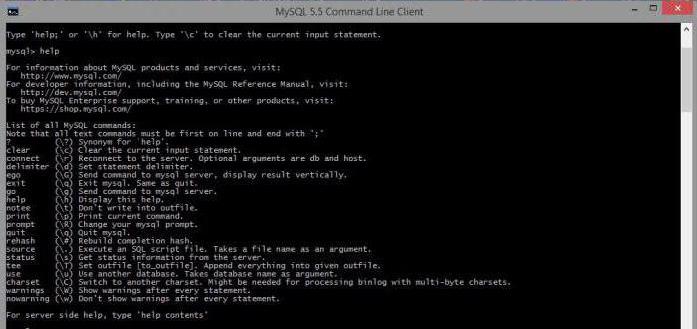
Как создать нового пользователя и дать ему доступ к базе данных:
mysql> GRANT ALL PRIVILEGES ON `ИМЯ_БАЗЫ`.* TO 'ИМЯ_ПОЛЬЗОВАТЕЛЯ'@'localhost' IDENTIFIED BY 'user_password';
Как посмотреть настройки уже существующей базы данных MySQL:
mysql> SHOW CREATE DATABASE `db_name`;
Как удалить базу данных в MySQL:
mysql> DROP DATABASE db_name;
Как сделать дамп базы в MySQL:
# mysqldump --user=user_name --password=user_password db_name > /path_to_dump/dump.sql;
Как залить данные из дампа в MySQL:
# mysql -u user_name -puser_password -f db_name < /path_to_dump/dump.sql
Как скопировать данные из одной таблицы в другую в MySQL:
mysql> INSERT INTO `table_one` (id, parent_id, text) SELECT id, parent_id, option FROM `table_two`;
Как вывести список баз данных в MySQL, к которым пользователь имеет доступ:
mysql> SHOW DATABASES;
Как вывести список таблиц в MySQL, для выбранной базы:
mysql> show tables;
Как просмотреть структуры таблицы в MySQL:
mysql> DESCRIBE `table_name`;Конечно, это далеко не полный список т. к. команд и функций, которые могут выполняться на сервере очень много, но это точно самые востребованные.
к. команд и функций, которые могут выполняться на сервере очень много, но это точно самые востребованные.
Консольные команды mariadb/mysql
Бывают случаи что управления базой данных необходимо произвести из консоли. Ведь не каждый из нас помнит все консольные команды наизусть. Да и не всегда это нужно. К примеру нам нужно создать всего одну базу данных скажем для установки того же wordpress. Для этого не обязательно создавать ее в консоли если имеется в системе пакет phpmyadmin. Как установить phpmyadmin вместе со стеком lamp читайте тут Но что делать если его нет? Можно конечно установить, особого труда в этом нет. Хотя, к примеру в настоящее время в Debian 10 этот пакет почему то отсутствует в официальных репозиториях. Есть разумеется способ ставить phpmyadmin не из репозиториев, а напрямую скачав его с сайта. Но это потребует намного больше усилий чем просто ввести пару команд в консоли и создать или удалить ту или иную базу данных. По этому мы и разберем сегодня несколько консольных команд призванных облегчить нам всем жизнь. И так, переходим в консоль.
И так, переходим в консоль.
Статус, запуск и остановка базы данных
systemctl status mysql
В результате вы увидите что то наподобие этого:
Как можно увидеть база данных запущена и работает. Остановить работу базы данных можно с помощью команды:
systemctl stop mysql
А что бы запустить достаточно сменить слово stop на слово start. А так же если вы замените слово stop на слово restart то перезагрузите базу данный.
Создание новой базы данных
Что бы подключится к базе дынных введите команду:
mysql -u Cyber-X -p
При подключении указываете имя, в моем случае это: Cyber-X. А так же понадобится ввести пароль от базы данных.
Теперь давайте посмотрим какие базы данных у нас имеются на данный момент. В моем случаем уже были созданы 2 базы это: test-1 и test_1. У вас же их не будет. Что бы посмотреть введите команду:
SHOW DATABASES;
Теперь создадим базу под названием cyber.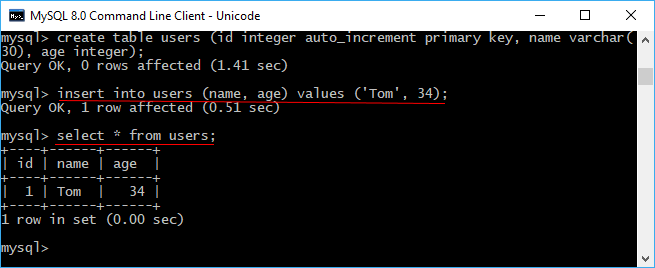 Это можно сделать следующей командой:
Это можно сделать следующей командой:
CREATE DATABASE cyber;
Зададим нового пользователя этой базы данных и пароль, в моем случае это будет Cyber-X и пароли: 123456. После слова: GRANT ALL ON указываем имя создаваемой базы, обратите на это внимания:
GRANT ALL ON cyber.* TO 'Cyber-X'@'localhost' IDENTIFIED BY '123456' WITH GRANT OPTION;
Сбрасываем привилегии:
FLUSH PRIVILEGES;
Смотрим что у нас получилось:
Теперь когда у нас создана база, можно выходить из режима управления базами данных, сделать это можно с помощью команды:
exit
Удаление базы данных
Что бы удалить ненужную базу данных достаточно ввести не сложную команду: DROP DATABASE. Например, нам нужно удалить только что созданную базу под названием: cyber. Команда будет выглядеть следующим образом:
DROP DATABASE cyber;
Смотрим что у нас вышло с помощью уже известной нам команды:
SHOW DATABASES;
Как видим на скриншоте, мы удалили базу данных под названием: cyber.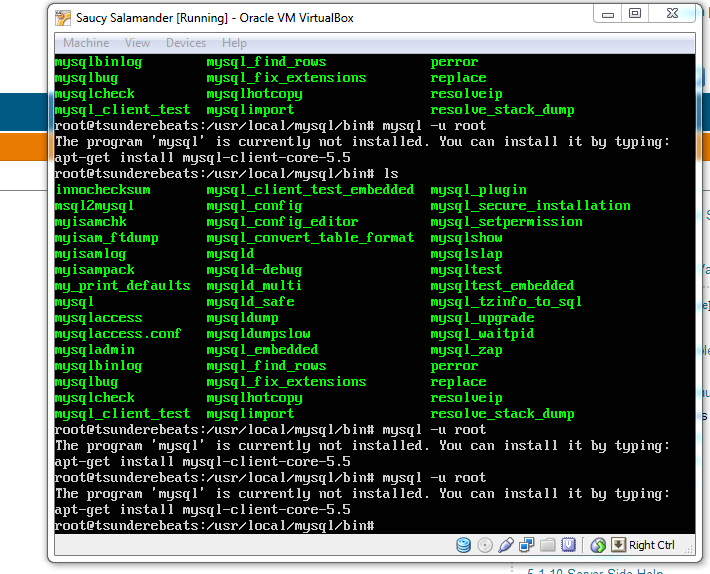
Создание дампа базы данных (Бэкап)
Для создания дампа базы данных можно использовать скрипт, который был специально написан для этих целей. А вот как восстановить дамп в консоли сейчас мы с вами и разберем. Восстановить дамп совсем не сложно, достаточно ввести команду:
mysql -u Cyber-X -p 123456 cyber < /tmp/cyber.sql
Давайте разберем эту команду. – u Cyber-X – это имя пользователя. -p 123456 – это пароль от базы данных. cyber – это имя базы данных которую хотим восстановить. На этом пожалуй все, этого вполне достаточно для работы с базой данных, хотя список можно продолжить. Но в этом я не вижу смысла, так как не каждому нужно досконально ковыряться в базе данных. Многим достаточно создать или удалить базу, не более того. Реже восстановить дамп базы.
MySQL — команды консоли Windows
Развитие информационных технологий – одно из передовых направлений деятельности человечества. Поэтому в данную область инвестируется огромное количество средств.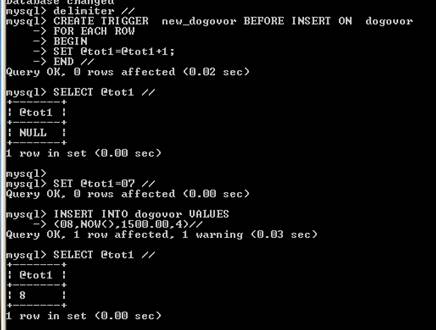 С момента начала и по сегодняшний день было решено много различных задач, которые серьезно облегчили повседневную жизнь многих людей. Однако с развитием технологий возник ряд проблем, одна из которых – чрезмерный объем информации, подлежащей хранению. Базы данных были призваны разрешить возникшую ситуацию.
С момента начала и по сегодняшний день было решено много различных задач, которые серьезно облегчили повседневную жизнь многих людей. Однако с развитием технологий возник ряд проблем, одна из которых – чрезмерный объем информации, подлежащей хранению. Базы данных были призваны разрешить возникшую ситуацию.
Краткий обзор систем управления базами данных
Так как проблема хранения большого объема информации актуальна на сегодняшний день, существует несколько способов решения. Каждый из них ориентирован на задачи определенной направленности. Однако в совокупности они образуют полноценный комплекс, который позволяет упростить проблему хранения данных.
Существует определенная классификация, которая определяет необходимость использования той или иной базы данных и СУБД (системы управления базами данных). Наиболее распространенными в настоящее время принято считать клиент-серверные технологии хранения данных. К ним относятся следующие виды: Firebird, Interbase, IBM DB2, MS SQL Server, Sybase, Oracle, PostgreSQL, ЛИНТЕР, MySQL.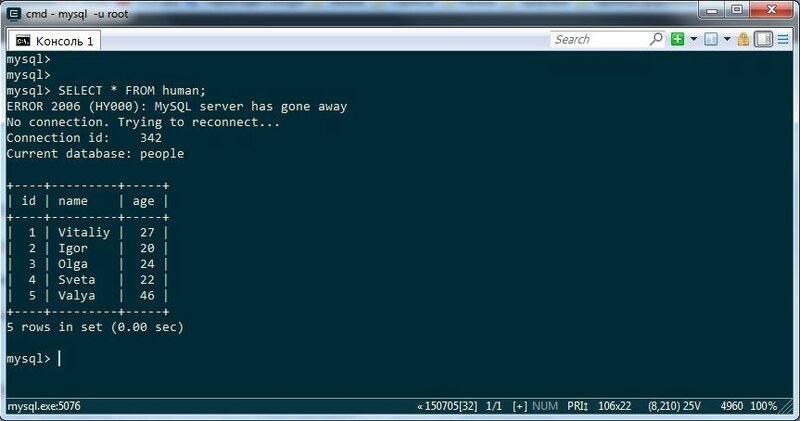 Нас будет интересовать последний вариант – MySQL, команды которой полностью соответствуют стандартам SQL. Данная технология является одной из популярных и часто применяемых для решения как локальных прикладных, так и производственных задач малого масштаба.
Нас будет интересовать последний вариант – MySQL, команды которой полностью соответствуют стандартам SQL. Данная технология является одной из популярных и часто применяемых для решения как локальных прикладных, так и производственных задач малого масштаба.
Предшественниками клиент-серверной технологии являются файл-серверные СУБД, которые утратили свои позиции из-за ряда имеющихся недостатков, среди которых выделяют необходимость распространения ядра СУБД на каждом компьютере и значительную нагрузку на локальную сеть, приводящую к увеличению временных затрат. К данной группе относятся Microsoft Access, Borland Paradox.
Новые технологии, набирающие популярность
Однако несколько лет назад появилась передовая технология, которая приобретает популярность и пользуется спросом при решении небольших локальных задач. Речь идет о встраиваемых системах управления базами данных. Главная особенность рассматриваемых СУБД – отсутствие серверной части. Сама система представляет собой библиотеку, позволяющую унифицированным образом работать с большими объемами информации, размещенными на локальном компьютере. Данный способ исключает недостатки файл-серверных средств, а также значительно превосходит по скорости клиент-серверные технологии.
Данный способ исключает недостатки файл-серверных средств, а также значительно превосходит по скорости клиент-серверные технологии.
В качестве примеров можно рассматривать OpenEdge, SQLite, BerkeleyDB, один из вариантов Firebird, Sav Zigzag, Microsoft SQL Server Compact, ЛИНТЕР, а также один из вариантов MySQL, команды которого ничем не отличаются от используемых в клиент-серверных СУБД. Однако встраиваемые системы могут легко утратить свою актуальность, если задача перестанет носить локальный характер.
Основные преимущества СУБД MySQL
Система управления базами данных MySQL является одной из наиболее востребованных технологий, так как может быть задействована для решения огромного количества задач. Если сравнивать ее с современными аналогами, то можно выделить ряд основных преимуществ.
Главным плюсом на российском рынке считается ее доступность, так как она бесплатна в большинстве случаев. Второй особенностью является быстродействие. Одной из самых популярных систем является MySQL. Команды в ней выполняются быстро, с минимальным временем отклика. Не оказывает влияния на скорость обработки команд подключение к серверу нескольких клиентов в многопоточном режиме за счет использования механизма InnoDB для быстрой поддержки транзакций.
Одной из самых популярных систем является MySQL. Команды в ней выполняются быстро, с минимальным временем отклика. Не оказывает влияния на скорость обработки команд подключение к серверу нескольких клиентов в многопоточном режиме за счет использования механизма InnoDB для быстрой поддержки транзакций.
Наличие ODBC драйвера позволяет упростить разработчикам решение многих задач. К преимуществам также стоит отнести наличие возможности осуществления записей фиксированной и переменной длины. Но главная функция, которая очень ценится в кругу программистов, – интерфейс с языками С и РНР. Возможности, предоставляемые MySQL, позволили использовать данную СУБД для огромного числа провайдеров услуг интернет-хостинга.
А для простого обывателя, проявляющего интерес к современным технологиям хранения информации, необходимо изучать MySQL, команды SQL и их синтаксис потому, что специалисты в данном направлении являются широко востребованными и высокооплачиваемыми в любой точке мира. Поэтому, если кого-нибудь интересует данное направление, не стоить медлить.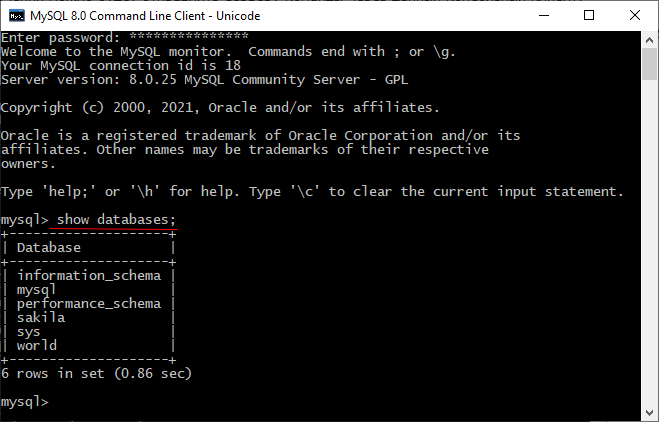 Необходимо переходить к изучению прямо сейчас.
Необходимо переходить к изучению прямо сейчас.
Что необходимо для изучения
На первый взгляд может показаться, что данная область сложна в самостоятельном изучении и требует постоянной связи со специалистом. Однако это далеко не так. Изучать архитектуру и особенности MySQL, основные команды языка запросов и все, что с этим связано, можно самостоятельно, не прибегая при этом к помощи консультанта. Для этого достаточно иметь желание и прилагать усилия для того, чтобы двигаться дальше. Только саморазвитие и изучение этой области позволят приобрести новые знания, закрепить приобретенные навыки и, возможно, начать строить карьеру и продвигаться в данном направлении.
Для изучения основных команд, прежде всего, необходимо иметь под рукой бесплатную версию консольной утилиты MySQL. Именно с нее начинается процесс обучения. Скачать ее можно с официального сайта MySQL. Она легко устанавливается на любую операционную систему, образуя серверную и клиентскую на одном компьютере, что очень удобно.
Затем необходимо прибегнуть к поиску обучающего мануала, содержащего основные сведения о среде MySQL. Консольные команды для базового изучения, как правило, в них также содержатся. Информации по этому поводу достаточно много. Однако к выбору необходимо подойти серьезно. Информация должна быть представлена последовательно и четко структурирована.
В случае если у вас имеются начальные знания английского языка, можно воспользоваться встроенной в консоль поддержкой. Для этого существует специальная команда help, которая помогает разобраться в использовании утилиты MySQL.
Основные консольные команды
Плавно переходя от основных особенностей, возможностей и преимуществ, мы подобрались к списку основных команд. Утилита MySQL изначально содержит только одного пользователя, который как раз и используется для изучения. Это пользователь с именем root, пароль для которого полностью идентичен имени.
При первом и последующих запусках консоли MySQL пользователю необходимо будет вводить пароль root для дальнейшей работы с СУБД MySQL. Команды консоли будут доступны только после прохождения аутентификации.
Команды консоли будут доступны только после прохождения аутентификации.
После успешной проверки для удобства можно отобразить существующие команды при помощи команды help. После этого на консоли будут представлены все существующие команды и краткое описание к ним.
Теперь необходимо перейти к следующему шагу. Для этого необходимо выбрать существующую или создать новую базу данных. Для выбора существующей базы необходимо использовать команду use. И через пробел ввести имя базы данных. Изначально в утилите она существует только одна — с именем test. Поэтому запрос будет выглядеть следующим образом: use test.
Для создания базы данных необходимо воспользоваться командой create, указав ей ключевое слово database и задав соответствующее имя. Структура примет следующий вид: create database Name_of_database. Для работы с созданной базой к ней необходимо обратиться при помощи команды use.
В среде предусмотрена функция, предназначенная для отображения существующих баз данных, таблиц, первичных ключей или внешних связей и вывода имеющейся о них информации на MySQL консоль.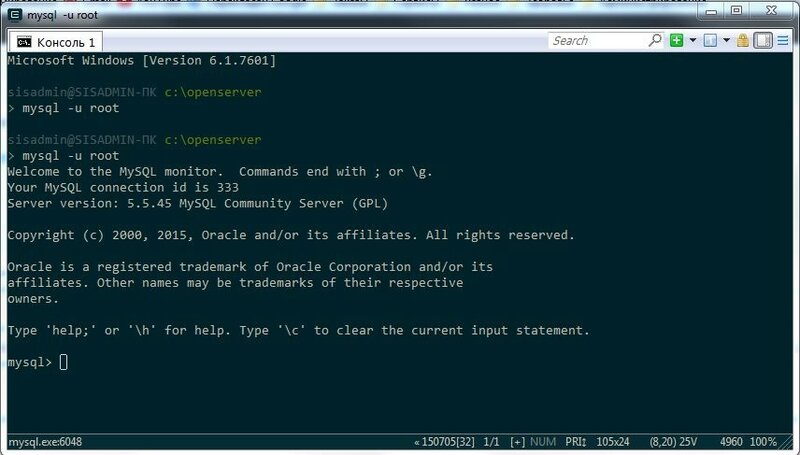 Команды в этом случае должны всегда начинаться с предложения show. Например, для того чтобы отобразить список имеющихся баз данных для текущего пользователя, достаточно ввести следующий запрос: show databases. Для отображения таблицы достаточно после ключевого слова изменить объект отображения, вписав tables.
Команды в этом случае должны всегда начинаться с предложения show. Например, для того чтобы отобразить список имеющихся баз данных для текущего пользователя, достаточно ввести следующий запрос: show databases. Для отображения таблицы достаточно после ключевого слова изменить объект отображения, вписав tables.
Команды управления таблицами
Прежде чем перейти дальше, необходимо ещё раз напомнить, что соответствие стандартам языка SQL предоставляет широкие возможности разработчикам, независимо от используемых СУБД и операционных систем. Запросы, разработанные в любой среде, которая поддерживает стандарт SQL, успешно отработают (при наличии базы данных и таблиц) в среде MySQL. Команды консоли Windows ничем не отличаются от используемых в других операционных системах.
Для работы с таблицами существует ряд определенных команд, которые, если перевести их с английского, говорят сами за себя. О команде create было упомянуто выше.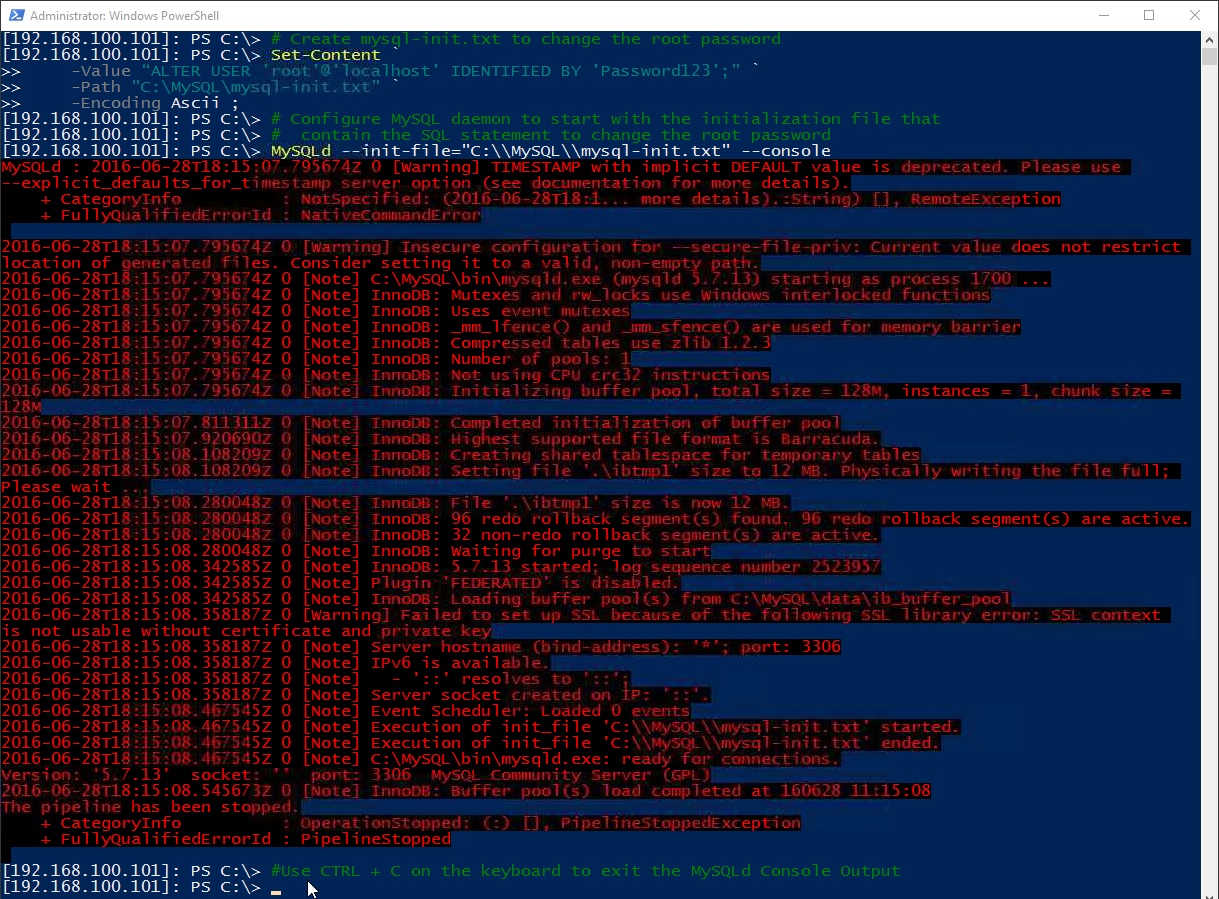 Она также может быть задействована для добавления таблиц в ранее созданную базу данных. Для удаления объектов баз данных, в частности и таблиц, используется команда drop, к которой добавляется имя уничтожаемого объекта. Пример: drop name_of_your_table.
Она также может быть задействована для добавления таблиц в ранее созданную базу данных. Для удаления объектов баз данных, в частности и таблиц, используется команда drop, к которой добавляется имя уничтожаемого объекта. Пример: drop name_of_your_table.
Синтаксис обращений к серверу БД всегда имеет общую структуру. Поэтому запрос, разработанный в Windows, успешно отработает и в консоли MySQL Linux. Команды, обработанные сервером без ошибок в одной операционной системе, не могут привести к возникновению ошибок в других.
Команда Select
Но самая важная для работы с таблицами команда, синтаксис которой достаточно прост, — команда select. Именно она применяется для выбора данных из базы. Первоначальный синтаксис имеет следующую структуру: select * from table_name. Отправив такой запрос серверу базы данных, клиент должен получить все записи, хранящиеся в таблице.
Многие никогда не задумываются, но при просмотре интернет-ресурсов постоянно используются MySQL команды. PHP-запросы используют синтаксис языка SQL, чтобы отображать содержимое каталогов интернет-магазинов или новости в социальных сетях. Вместо знака “*” после предложения select, как правило, приводится список основных полей таблицы или нескольких таблиц, данные из которых необходимо обработать. В случае выборки из нескольких таблиц используется специальная связка join, которая служит для их соединения по имеющимся внешним связям. Однако это условие можно изменять, самостоятельно указывая, по каким полям должна проводиться связь.
Задание ограничений выборки
Иногда происходит ситуация, когда ответ, полученный от сервера базы данных, содержит повторяющиеся данные. Для того чтобы пользователю были видны только уникальные записи, используется предложение distinct. Оно помещается перед списком запрашиваемых полей и служит вспомогательным средством для сокрытия дубликатов.
MySQL — команды консоли Windows
Одним из передовых направлений деятельности человека является развитие информационных технологий. В эту сферу деятельности сегодня инвестируется рекордное количество денежных средств. С момента начала развития данной сферы было решено множество задач, которые сегодня серьезно облегчают жизнь многим людям. С развитием технологий возник целый ряд проблем, одной из которой является чрезмерный объем подлежащей хранению информации. Для решения ситуации предлагается использовать базы данных.
Системы управления базами данных: краткий обзор
Поскольку проблема хранения больших объемов информации сегодня актуальна как никогда, существует несколько способов, которые можно использовать для ее решения. Каждый из этих способов ориентирован на задачи определенной направленности. В совокупности они образуют целый комплекс, позволяющий упростить проблему хранения данных. Существует определенная классификация, определяющая необходимость использования той или иной базы данных и СУБД.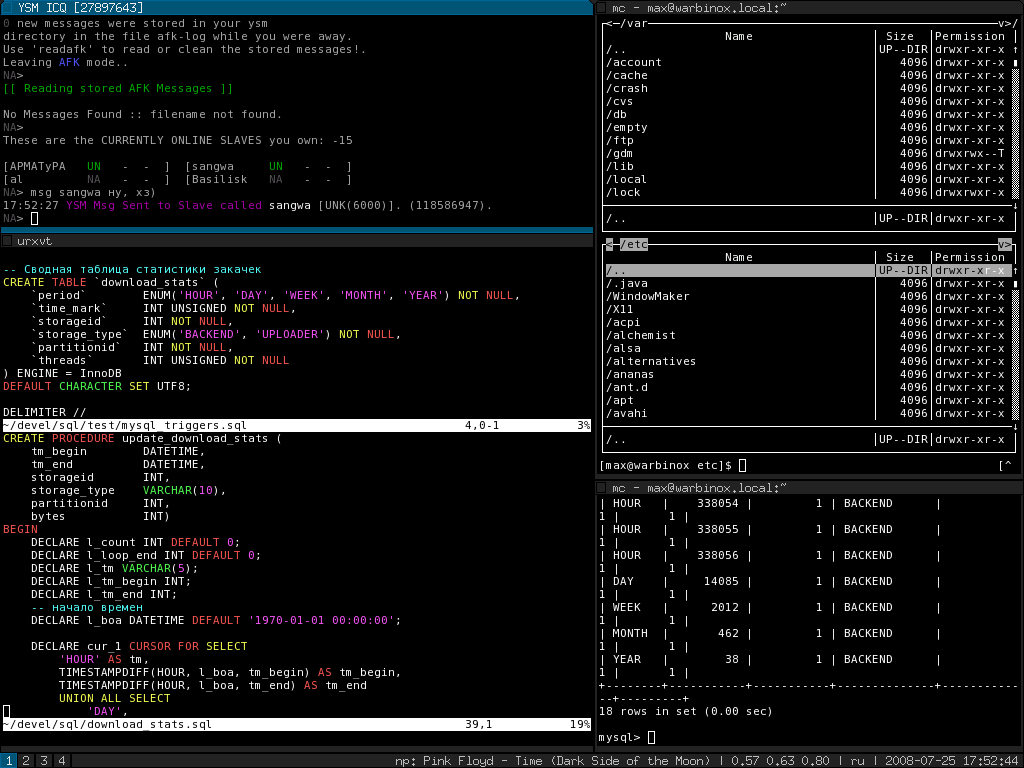 В настоящее время принято считать наиболее распространенными клиент-серверные технологии хранения данных. К ним относятся следующие типы: IBMDB32, Interbase, Firebird, MS SQL Server, Oracle, Sybase, Postgre SQL, MySQL. В данном обзоре мы уделим внимание последнему варианту – MySQL. Его команды полностью соответствуют стандартам SQL. На сегодняшний день данная технология является одной из наиболее популярных как для решения локальных прикладных задач, так и производственных задач малого масштаба. Предшественниками данной клиент-серверной технологии можно считать файл-серверные системы управления базами данных, которые утратили свои позиции по причине определенных недостатков, среди которых особо можно выделить необходимость распространения ядра СУБД на каждом компьютере и значительную нагрузку на локальную сеть, которая приводит к увеличению временных затрат. К этой группе можно отнести СУБД Borland Paradox и Microsoft Access.
В настоящее время принято считать наиболее распространенными клиент-серверные технологии хранения данных. К ним относятся следующие типы: IBMDB32, Interbase, Firebird, MS SQL Server, Oracle, Sybase, Postgre SQL, MySQL. В данном обзоре мы уделим внимание последнему варианту – MySQL. Его команды полностью соответствуют стандартам SQL. На сегодняшний день данная технология является одной из наиболее популярных как для решения локальных прикладных задач, так и производственных задач малого масштаба. Предшественниками данной клиент-серверной технологии можно считать файл-серверные системы управления базами данных, которые утратили свои позиции по причине определенных недостатков, среди которых особо можно выделить необходимость распространения ядра СУБД на каждом компьютере и значительную нагрузку на локальную сеть, которая приводит к увеличению временных затрат. К этой группе можно отнести СУБД Borland Paradox и Microsoft Access.
Новейшие технологии
Несколько лет назад появилась технология, которая сегодня пользуется большим спросом при решении небольших локальных задач и набирает все большую популярность.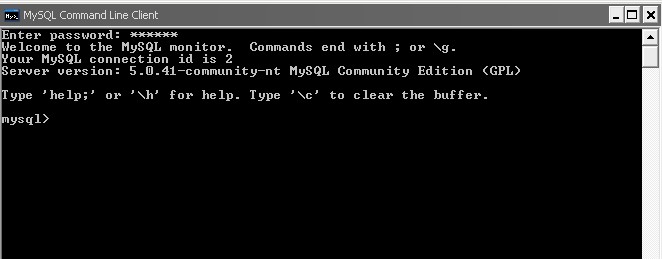 В данном случае имеются в виду встраиваемые системы управления базами данных. Основная особенность рассматриваемых систем управления базами данных состоит в отсутствии серверной части. Система сама по себе представляет библиотеку, которая позволяет унифицированным образом работать с большими объемами информации, размещенной на локальном ПК. Такой способ исключает все недостатки файл-серверных технологий, а также по скорости значительно превосходит клиент-серверные технологии. В качестве примера можно рассматривать BerkleyDB, SQLite, OpenEdge. Также существуют такие варианты, как Microsoft SQL, Firebird, Compact. Одним из вариантов является MySQL. Команды в нем практически ничем не отличаются от используемых клиент-серверных СУБД. Встраиваемые системы могут легко потерять свою актуальность в том случае, если задача не будет носить локальный характер.
В данном случае имеются в виду встраиваемые системы управления базами данных. Основная особенность рассматриваемых систем управления базами данных состоит в отсутствии серверной части. Система сама по себе представляет библиотеку, которая позволяет унифицированным образом работать с большими объемами информации, размещенной на локальном ПК. Такой способ исключает все недостатки файл-серверных технологий, а также по скорости значительно превосходит клиент-серверные технологии. В качестве примера можно рассматривать BerkleyDB, SQLite, OpenEdge. Также существуют такие варианты, как Microsoft SQL, Firebird, Compact. Одним из вариантов является MySQL. Команды в нем практически ничем не отличаются от используемых клиент-серверных СУБД. Встраиваемые системы могут легко потерять свою актуальность в том случае, если задача не будет носить локальный характер.
СУБД MySQL: основные преимущества
На сегодняшний день система управления базами данных MySQL является одной из самых востребованных технологий. Она может быть использована для решения большого круга задач. Если сравнивать данную систему с современными аналогами, то здесь можно выделить целый ряд преимуществ. Основным преимуществом данной СУБД на российском рынке можно назвать ее доступность. Данная система в большинстве случаев является бесплатной. Второй особенностью данную системы можно назвать ее быстродействие. MySQL является одной из самых популярных систем. Команды в ней осуществляются достаточно быстро. Время отклика минимально. Подключение к серверу нескольких клиентов в многопоточном режиме не оказывает влияния на скорость обработки команд благодаря использованию механизма InnoDB для быстрой поддержки транзакций. Наличие драйвера ODBC дает возможность разработчикам упростить решение многих задач. Также к преимуществам данной системы можно отнести наличие возможности осуществления записей переменной и фиксированной длины. Основной же функцией, которую ценят в кругу программистов, является интерфейс с языками C и PHP.
Она может быть использована для решения большого круга задач. Если сравнивать данную систему с современными аналогами, то здесь можно выделить целый ряд преимуществ. Основным преимуществом данной СУБД на российском рынке можно назвать ее доступность. Данная система в большинстве случаев является бесплатной. Второй особенностью данную системы можно назвать ее быстродействие. MySQL является одной из самых популярных систем. Команды в ней осуществляются достаточно быстро. Время отклика минимально. Подключение к серверу нескольких клиентов в многопоточном режиме не оказывает влияния на скорость обработки команд благодаря использованию механизма InnoDB для быстрой поддержки транзакций. Наличие драйвера ODBC дает возможность разработчикам упростить решение многих задач. Также к преимуществам данной системы можно отнести наличие возможности осуществления записей переменной и фиксированной длины. Основной же функцией, которую ценят в кругу программистов, является интерфейс с языками C и PHP.
Возможности, которые предоставляет MySQL, позволили использовать данную СУБД для большого количества провайдеров услуг интернет-хостинга.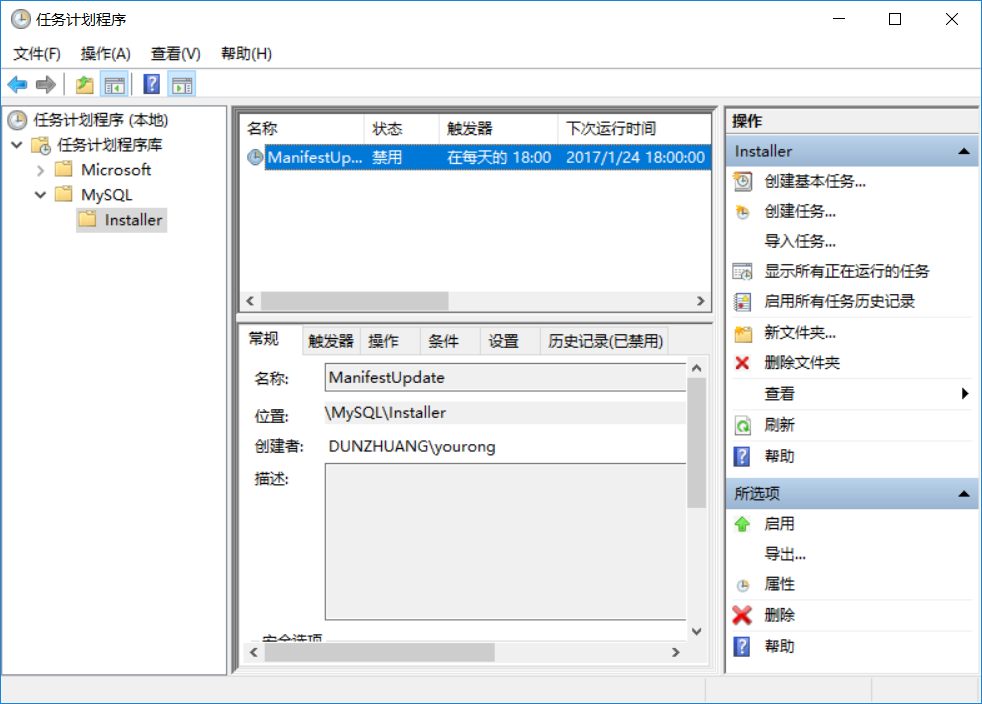 Для простого пользователя, который проявляет интерес к современным технологиям хранения информации, необходимо изучать MySQL, синтаксис и команды, поскольку сегодня специалисты данного профиля являются широко востребованными во всем мире. Поэтому если вы интересуетесь данным направлением, то лучше не медлить, а прямо сейчас переходить к изучению.
Для простого пользователя, который проявляет интерес к современным технологиям хранения информации, необходимо изучать MySQL, синтаксис и команды, поскольку сегодня специалисты данного профиля являются широко востребованными во всем мире. Поэтому если вы интересуетесь данным направлением, то лучше не медлить, а прямо сейчас переходить к изучению.
Что понадобиться для изучения?
На первый взгляд может показаться, что эта область при самостоятельном изучении является довольно сложной и требует постоянной связи со специалистом. Но это далеко не так. Вы можете самостоятельно изучать архитектуру и особенности MySQL, основные команды языка запросов и все, что связано с ними, не прибегая к помощи консультантов. Все что для этого нужно, иметь желание и прилагать усилия для того, чтобы двигаться дальше. Только изучение этой области и саморазвитие помогут вам приобрести новые знания, закрепить полученные навыки и начать строить карьеру в данном направлении. Для изучения основных команд нужно иметь под рукой бесплатную версию консольной утилиты MySQL. Обычно процесс обучения начинается именно с нее. Утилиту можно скачать непосредственно с официального сайта MySQL. Она легко ставится на любую ОС и образует на данном компьютере серверную и клиентскую часть, что довольно удобно. После этого необходимо перейти к поиску обучающего мануала, который содержит основную информацию о среде MySQL. Как правило, здесь также содержаться консольные команды для базового изучения. Можно найти достаточно много информации по этому поводу. Стоит подходить к выбору как можно более серьезно. Информация должна быть четко структурирована и представлена последовательно. Если вы обладаете начальными знаниями английского языка, то вы можете воспользоваться поддержкой, встроенной в консоль. Для этого необходимо использовать специальную команду help, которая помогает разобраться в использовании утилиты MySQL.
Обычно процесс обучения начинается именно с нее. Утилиту можно скачать непосредственно с официального сайта MySQL. Она легко ставится на любую ОС и образует на данном компьютере серверную и клиентскую часть, что довольно удобно. После этого необходимо перейти к поиску обучающего мануала, который содержит основную информацию о среде MySQL. Как правило, здесь также содержаться консольные команды для базового изучения. Можно найти достаточно много информации по этому поводу. Стоит подходить к выбору как можно более серьезно. Информация должна быть четко структурирована и представлена последовательно. Если вы обладаете начальными знаниями английского языка, то вы можете воспользоваться поддержкой, встроенной в консоль. Для этого необходимо использовать специальную команду help, которая помогает разобраться в использовании утилиты MySQL.
MySQL: основные консольные команды
Если плавно перейти от основных особенностей, преимуществ и возможностей, то можно подобраться к перечню основных команд. Изначально утилита MySQL содержит только одного пользователя, который используется для изучения. Это пользователь с именем root. Пароль пользователя идентичен его имени. При первом и следующих запусках консоли MySQL, пользователю необходимо будет для дальнейшей работы ввести пароль root. После прохождения аутентификации будут доступны команды консоли. После успешной проверки для удобства можно будет отобразить существующие команды и описание к ним.
Изначально утилита MySQL содержит только одного пользователя, который используется для изучения. Это пользователь с именем root. Пароль пользователя идентичен его имени. При первом и следующих запусках консоли MySQL, пользователю необходимо будет для дальнейшей работы ввести пароль root. После прохождения аутентификации будут доступны команды консоли. После успешной проверки для удобства можно будет отобразить существующие команды и описание к ним.
Команды отображения и управления
Переходим к следующему шагу. Для этого следует выбрать существующую или создать новую базу данных. Чтобы выбрать существующую базу, нужно использовать команду use. Затем через пробел нужно ввести имя базы данных. В утилите изначально присутствует только одна база с именем test. Поэтому ваш запрос будет выглядеть примерно так: usetest. Чтобы создать новую базу данных, необходимо использовать команду create. К ней необходимо указать ключевое слово database и задать соответствующее имя. Структура будет иметь примерно следующий вид: createdat base Name_of_database. Чтобы работать с созданной базой данных, необходимо обратиться к ней, используя команду use. В данной среде предусмотрена специальная функция, которая предназначена для отображения существующих баз данных, таблиц, первичных ключей, внешних связей, а также имеющейся о них информации на консоль MySQL. В этом случае команды всегда должны начинаться с предложения show. Для того, чтобы отобразить для текущего пользователя список имеющихся баз данных, достаточно будет просто ввести запрос: showdatabases. Чтобы отобразить таблицу, после ключевого слова нужно просто изменить объект отображения – tables.
Структура будет иметь примерно следующий вид: createdat base Name_of_database. Чтобы работать с созданной базой данных, необходимо обратиться к ней, используя команду use. В данной среде предусмотрена специальная функция, которая предназначена для отображения существующих баз данных, таблиц, первичных ключей, внешних связей, а также имеющейся о них информации на консоль MySQL. В этом случае команды всегда должны начинаться с предложения show. Для того, чтобы отобразить для текущего пользователя список имеющихся баз данных, достаточно будет просто ввести запрос: showdatabases. Чтобы отобразить таблицу, после ключевого слова нужно просто изменить объект отображения – tables.
Команды управления таблицами
Прежде чем идти дальше, нужно еще раз напомнить, что соответствие стандартам языка SQL дает широкие возможности разработчикам вне зависимости от операционных систем и используемых СУБД. Запросы, разработанные в любой среде, поддерживающей стандарт SQL, отработают успешнов среде MySQL. Команды консоли Windows практически ничем не отличаются от тех, что используются в других операционных системах. Для работы с таблицами используется ряд определенных команд. Если перевести их с английского, то смысл становится ясен. Выше уже было сказано о команде create. Она может быть использована для того, чтобы добавить таблицы в созданную ранее базу данных. Чтобы удалить объекты баз данных, в частности таблиц, используется команда drop. Достаточно просто добавить к ней имя уничтожаемого объекта. Приведем пример подобной команды: dropname_of_your_table. Синтаксис обращений к серверу баз данных всегда обладает общей структурой. По этой причине запрос, который баз разработан в операционной системе Windows, будет успешно работать и в консоли MySQL Linux. Обработанные сервером команды в одной операционной системы не смогут привести в других к возникновению ошибок.
Команды консоли Windows практически ничем не отличаются от тех, что используются в других операционных системах. Для работы с таблицами используется ряд определенных команд. Если перевести их с английского, то смысл становится ясен. Выше уже было сказано о команде create. Она может быть использована для того, чтобы добавить таблицы в созданную ранее базу данных. Чтобы удалить объекты баз данных, в частности таблиц, используется команда drop. Достаточно просто добавить к ней имя уничтожаемого объекта. Приведем пример подобной команды: dropname_of_your_table. Синтаксис обращений к серверу баз данных всегда обладает общей структурой. По этой причине запрос, который баз разработан в операционной системе Windows, будет успешно работать и в консоли MySQL Linux. Обработанные сервером команды в одной операционной системы не смогут привести в других к возникновению ошибок.
Команда Select
Одной из самых важных команд для работы с таблицами является команда select. Ее синтаксис достаточно прост. Она используется для выбора данных из базы. Первоначально синтаксис команды имеет следующую структуру: select*fromtable_name. После отправки такого запроса к серверу базы данных, клиент получит все хранящиеся в таблице записи. Многие пользователи даже не задумаются над этим, но при просмотре интернет-страниц постоянно используются команды MySQL. Все дело в том, что PHP запросы используют синтаксис языка SQL для того, чтобы отображать новости в социальных сетях или содержимое каталогов интернет-магазинов. После предложения select вместо знака * приводится список основных полей таблицы, данные из которых нужно обработать. В том случае, если было выбрано несколько таблиц, необходимо использовать специальную связку join. Она служит для соединения таблиц по имеющимся внешним связям. Это условие можно менять, указывая самостоятельно по каким полям должна осуществляться связь.
Она используется для выбора данных из базы. Первоначально синтаксис команды имеет следующую структуру: select*fromtable_name. После отправки такого запроса к серверу базы данных, клиент получит все хранящиеся в таблице записи. Многие пользователи даже не задумаются над этим, но при просмотре интернет-страниц постоянно используются команды MySQL. Все дело в том, что PHP запросы используют синтаксис языка SQL для того, чтобы отображать новости в социальных сетях или содержимое каталогов интернет-магазинов. После предложения select вместо знака * приводится список основных полей таблицы, данные из которых нужно обработать. В том случае, если было выбрано несколько таблиц, необходимо использовать специальную связку join. Она служит для соединения таблиц по имеющимся внешним связям. Это условие можно менять, указывая самостоятельно по каким полям должна осуществляться связь.
Задание ограничений
В некоторых случаях происходит так, что полученный от сервера базы данных ответ содержит повторяющиеся данные.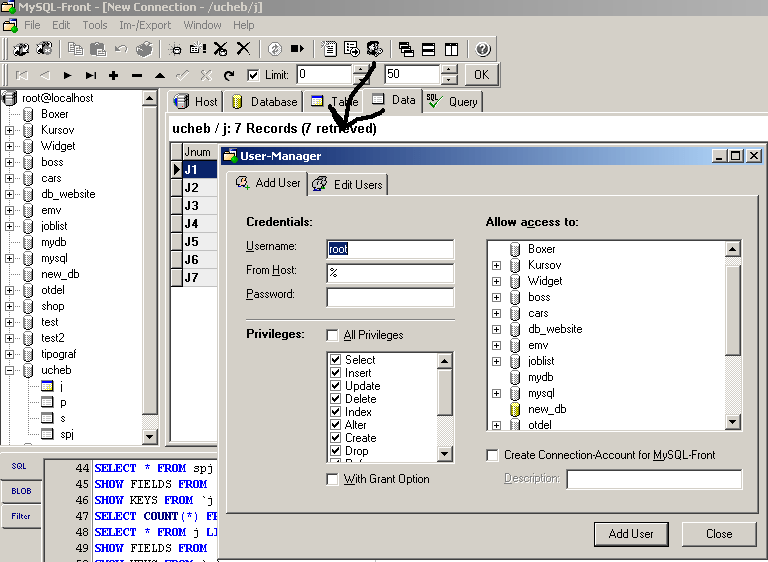 Чтобы пользователь смог увидеть только уникальные записи, применяется предложение distinct. Его необходимо поместить перед списком запрашиваемых полей.Оно является вспомогательным средством для сокрытия дубликатов.
Чтобы пользователь смог увидеть только уникальные записи, применяется предложение distinct. Его необходимо поместить перед списком запрашиваемых полей.Оно является вспомогательным средством для сокрытия дубликатов.
15 практических примеров использования команд Mysqladmin для администрирования MySQL сервера
В 15 примерах использования команд mysqladmin ниже, используется пароль root Mysql tmppassword. Поменяйте его на ваш пароль
1. Как изменить пароль root на Mysql?
# mysqladmin -u root -ptmppassword password 'newpassword' # mysql -u root -pnewpassword Welcome to the MySQL monitor. Commands end with ; or \g. Your MySQL connection id is 8 Server version: 5.1.25-rc-community MySQL Community Server (GPL) Type 'help;' or '\h' for help. Type '\c' to clear the buffer. mysql>
2. Как проверить работает ли MySQL сервер?
# mysqladmin -u root -p ping Enter password: mysqld is alive
3. Как посмотреть какая версия MySQL используетсяI am running?
Как посмотреть какая версия MySQL используетсяI am running?
[cut]Эта команда так же отображает текущий статус сервера.
# mysqladmin -u root -ptmppassword version mysqladmin Ver 8.42 Distrib 5.1.25-rc, for redhat-linux-gnu on i686 Copyright (C) 2000-2006 MySQL AB This software comes with ABSOLUTELY NO WARRANTY. This is free software, and you are welcome to modify and redistribute it under the GPL license Server version 5.1.25-rc-community Protocol version 10 Connection Localhost via UNIX socket UNIX socket /var/lib/mysql/mysql.sock Uptime: 107 days 6 hours 11 min 44 sec Threads: 1 Questions: 231976 Slow queries: 0 Opens: 17067 Flush tables: 1 Open tables: 64 Queries per second avg: 0.25
4. Как посмотреть статус MySQL сервера?
# mysqladmin -u root -ptmppassword status Uptime: 9267148 Threads: 1 Questions: 231977 Slow queries: 0 Opens: 17067 Flush tables: 1 Open tables: 64 Queries per second avg: 0.25
Команда status отображает следующую информациюcommand displays the following information:
- Uptime: Время безотказной работы в секундах
- Threads: Общее количество клиентов, подключенных к серверу.
- Questions: Общее количество запросов к серверу с момента запуска.
- Slow queries: Общее количество запросов, чьё время выполнения было больше чем значение переменной long_query_time.
- Opens: Total number of tables opened by the server.
- Flush tables: How many times the tables were flushed.
- Open tables: Total number of open tables in the database.
5. Как просмотреть статус переменных MySQL и их текущее значение?
# mysqladmin -u root -ptmppassword extended-status +-----------------------------------+-----------+ | Variable_name | Value | +-----------------------------------+-----------+ | Aborted_clients | 579 | | Aborted_connects | 8 | | Binlog_cache_disk_use | 0 | | Binlog_cache_use | 0 | | Bytes_received | 41387238 | | Bytes_sent | 308401407 | | Com_admin_commands | 3524 | | Com_assign_to_keycache | 0 | | Com_alter_db | 0 | | Com_alter_db_upgrade | 0 |
6. Как отобразить все системные переменные MySQL сервера и их значения?
Как отобразить все системные переменные MySQL сервера и их значения?
# mysqladmin -u root -ptmppassword variables +---------------------------------+---------------------------------+ | Variable_name | Value | +---------------------------------+---------------------------------+ | auto_increment_increment | 1 | | basedir | / | | big_tables | OFF | | binlog_format | MIXED | | bulk_insert_buffer_size | 8388608 | | character_set_client | latin1 | | character_set_database | latin1 | | character_set_filesystem | binary | skip..... | time_format | %H:%i:%s | | time_zone | SYSTEM | | timed_mutexes | OFF | | tmpdir | /tmp | | tx_isolation | REPEATABLE-READ | | unique_checks | ON | | updatable_views_with_limit | YES | | version | 5.1.25-rc-community | | version_comment | MySQL Community Server (GPL) | | version_compile_machine | i686 | | version_compile_os | redhat-linux-gnu | | wait_timeout | 28800 | +---------------------------------+---------------------------------+
7. Как отобразить все запущенные процессы/запросы в базе mysql?
# mysqladmin -u root -ptmppassword processlist +----+------+-----------+----+---------+------+-------+------------------+ | Id | User | Host | db | Command | Time | State | Info | +----+------+-----------+----+---------+------+-------+------------------+ | 20 | root | localhost | | Sleep | 36 | | | | 23 | root | localhost | | Query | 0 | | show processlist | +----+------+-----------+----+---------+------+-------+------------------+
Вы можете использовать эту команду для эффективного дебага любых проблем с производительностью и определять процесс, который вызывает проблемы, запустив команду на автообновление каждую секунду.
# mysqladmin -u root -ptmppassword -i 1 processlist +----+------+-----------+----+---------+------+-------+------------------+ | Id | User | Host | db | Command | Time | State | Info | +----+------+-----------+----+---------+------+-------+------------------+ | 20 | root | localhost | | Sleep | 36 | | | | 23 | root | localhost | | Query | 0 | | show processlist | +----+------+-----------+----+---------+------+-------+------------------+ +----+------+-----------+----+---------+------+-------+------------------+ | Id | User | Host | db | Command | Time | State | Info | +----+------+-----------+----+---------+------+-------+------------------+ | 24 | root | localhost | | Query | 0 | | show processlist | +----+------+-----------+----+---------+------+-------+------------------+
8. Как создать базу MySQL?
# mysqladmin -u root -ptmppassword create testdb # mysql -u root -ptmppassword Welcome to the MySQL monitor.Commands end with ; or \g. Your MySQL connection id is 705 Server version: 5.1.25-rc-community MySQL Community Server (GPL) Type 'help;' or '\h' for help. Type '\c' to clear the buffer. mysql> show databases; +--------------------+ | Database | +--------------------+ | information_schema | | mysql | | sugarcrm | | testdb | +--------------------+ 4 rows in set (0.00 sec)
Замечание: Для отображения все таблиц в базе данных, общего количества колонок, строк, индексов и прочее…. используйте команду mysqlshow.
9. Как удалить существующую базу MySQL?
# mysqladmin -u root -ptmppassword drop testdb Dropping the database is potentially a very bad thing to do. Any data stored in the database will be destroyed. Do you really want to drop the 'testdb' database [y/N] y Database “testdb” dropped # mysql -u root -ptmppassword Welcome to the MySQL monitor.Commands end with ; or \g. Your MySQL connection id is 707 Server version: 5.1.25-rc-community MySQL Community Server (GPL) Type ‘help;’ or ‘\h’ for help. Type ‘\c’ to clear the buffer. mysql> show databases; +——————–+ | Database | +——————–+ | information_schema | | mysql | | sugarcrm | +——————–+ 3 rows in set (0.00 sec)
10. Как перегрузить все привилегии и права на таблицы?
# mysqladmin -u root -ptmppassword reload;
Команда Refresh сбросит все таблица и закроет/откроет лог-файлы.
# mysqladmin -u root -ptmppassword refresh
11. Как образом выполнить безопасную остановку MySQL сервера?
# mysqladmin -u root -ptmppassword shutdown # mysql -u root -ptmppassword ERROR 2002 (HY000): Can't connect to local MySQL server through socket '/var/lib/mysql/mysql.sock'
Вы можете использовать команду “/etc/rc.d/init.d/mysqld stop” для остановки сервера. Для запуска выполните “/etc/rc.d/init.d/mysql start”
Для запуска выполните “/etc/rc.d/init.d/mysql start”
12. Список всех mysqladmin flush комманд.
# mysqladmin -u root -ptmppassword flush-hosts # mysqladmin -u root -ptmppassword flush-logs # mysqladmin -u root -ptmppassword flush-privileges # mysqladmin -u root -ptmppassword flush-status # mysqladmin -u root -ptmppassword flush-tables # mysqladmin -u root -ptmppassword flush-threads
- flush-hosts: Сбросить всю информацию в кэше хостов.
- flush-privileges: Перезагрузить права.
- flush-status: Очистить статус переменных.
- flush-threads: Flush the thread cache.
13. Как убить подвешенный клиентский процесс в MySQL ?
Сперва определите подвешенный процесс используя команду processlist.
# mysqladmin -u root -ptmppassword processlist +----+------+-----------+----+---------+------+-------+------------------+ | Id | User | Host | db | Command | Time | State | Info | +----+------+-----------+----+---------+------+-------+------------------+ | 20 | root | localhost | | Sleep | 64 | | | | 24 | root | localhost | | Query | 0 | | show processlist | +----+------+-----------+----+---------+------+-------+------------------+
Затем используйте команду kill и нужный process_id. Для завершения нескольких процессов разделите process id запятыми.
Для завершения нескольких процессов разделите process id запятыми.
# mysqladmin -u root -ptmppassword kill 20 # mysqladmin -u root -ptmppassword processlist +----+------+-----------+----+---------+------+-------+------------------+ | Id | User | Host | db | Command | Time | State | Info | +----+------+-----------+----+---------+------+-------+------------------+ | 26 | root | localhost | | Query | 0 | | show processlist | +----+------+-----------+----+---------+------+-------+------------------+
14. Как запустить или остановить репликацию MySQL на slave-сервер?
# mysqladmin -u root -ptmppassword stop-slave Slave stopped # mysqladmin -u root -ptmppassword start-slave mysqladmin: Error starting slave: The server is not configured as slave; fix in config file or with CHANGE MASTER TO
15. Как скомбинировать несколько команд mysqladmin вместе?
В примере ниже скомбинированы команды process-list, status и version для полного вывода статуса сервера.
# mysqladmin -u root -ptmppassword process status version +----+------+-----------+----+---------+------+-------+------------------+ | Id | User | Host | db | Command | Time | State | Info | +----+------+-----------+----+---------+------+-------+------------------+ | 43 | root | localhost | | Query | 0 | | show processlist | +----+------+-----------+----+---------+------+-------+------------------+ Uptime: 3135 Threads: 1 Questions: 80 Slow queries: 0 Opens: 15 Flush tables: 3 Open tables: 0 Queries per second avg: 0.25 mysqladmin Ver 8.42 Distrib 5.1.25-rc, for redhat-linux-gnu on i686 Copyright (C) 2000-2006 MySQL AB This software comes with ABSOLUTELY NO WARRANTY. This is free software, and you are welcome to modify and redistribute it under the GPL license Server version 5.1.25-rc-community Protocol version 10 Connection Localhost via UNIX socket UNIX socket /var/lib/mysql/mysql.sock Uptime: 52 min 15 sec
Вы можете также использовать краткую форму записи:
# mysqladmin -u root -ptmppassword pro stat ver
Используйте опцию -h для подключения к удаленному MySQL серверу и выполнения команды.
# mysqladmin -h 192.168.1.112 -u root -ptmppassword pro stat ver
Постовой
Покупайте ламинат только в интернет-магазине «Паркет-Всем». Самые выгодные ценовые предложения, огромный ассортимент и удобная доставка.
Купить оригинальные японские запчасти в интернет магазине «Tan Sin» это самое лучшее, что вы можете сделать для своего автомобиля.
MySQL: Выполнить Запрос из Bash-скрипта или Командной Строки в Linux
Иногда возникает необходимость выполнить MySQL запрос из командной строки в Linux, без непосредственного подключения к интерактивной консоли MySQL.
Например, когда нужно настроить бэкап баз данных MySQL по расписанию или автоматизировать выполнение SQL-запросов с помощью Bash-скрипта.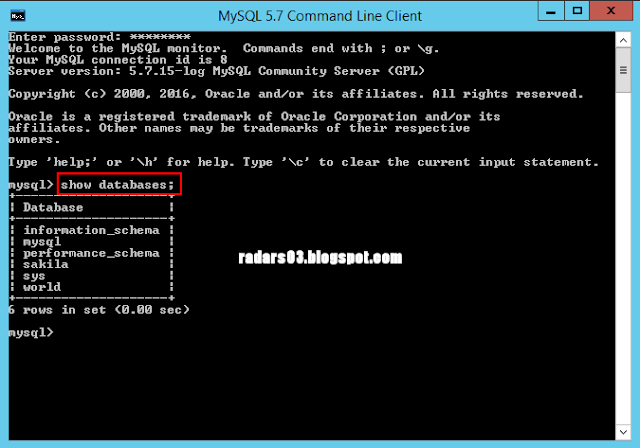
В данной статье я приведу самые полезные, с моей точки зрения, опции MySQL-клиента для командной строки и покажу как выполнять множество SQL-запросов к базе из Bash-скрипта.
Дельный Совет: Узнайте, как легко получить список пользователей MySQL, посмотреть их пароли и привилегии из командной строки! Читать далее →
MySQL: Запросы Из Командной Строки В Linux
Выполнить SQL-запрос из командной строки:
$ mysql -u ПОЛЬЗОВАТЕЛЬ -pПАРОЛЬ -e "SQL_ЗАПРОС"
-pПАРОЛЬ: Это не опечатка! Между -p и паролем не должно быть пробела, если вы хотите задать его из командной строки!
Выполнить SQL-запрос к явно указанной базе данных:
$ mysql -u ПОЛЬЗОВАТЕЛЬ -pПАРОЛЬ -D БАЗА_ДАННЫХ -e "SQL_ЗАПРОС"
Выполнить SQL-запрос на явно указанном хосте:
$ mysql -u ПОЛЬЗОВАТЕЛЬ -pПАРОЛЬ -h ИМЯ_ХОСТА -e "SQL_ЗАПРОС"
Не выводить заголовки (названия) столбцов:
$ mysql -u ПОЛЬЗОВАТЕЛЬ -pПАРОЛЬ -N -e "SQL_ЗАПРОС"
Убрать декоративное обрамление:
$ mysql -u ПОЛЬЗОВАТЕЛЬ -pПАРОЛЬ -B -e "SQL_ЗАПРОС"
Сохранить вывод в файл:
$ mysql -u ПОЛЬЗОВАТЕЛЬ -pПАРОЛЬ -e "SQL_ЗАПРОС" > ФАЙЛ
Дельный Совет: Создайте базу данных в MySQL и дайте пользователю все права на нее — GRANT ALL PRIVILEGES! Простое и понятное руководство по MySQL с хорошими примерами! Читать далее →
Самые полезные опции MySQL-клиента при выполнении SQL-запросов из Bash-скрипта или командной строки в Linux:
| Опция | Описание |
|---|---|
--user, -u | Имя пользователя под которым осуществляется подключение к MySQL-серверу.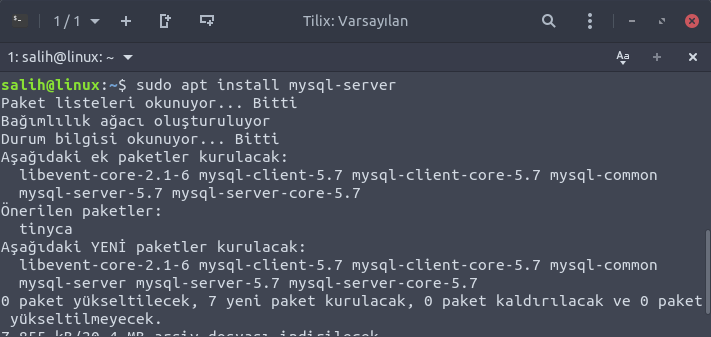 |
--password, -p | Какой использовать пароль при подключении к серверу. |
--database, -D | Какую базу данных использовать. |
--host, -h | К какому MySQL-серверу подключаться. |
--skip-column-names, -N | Убрать названия колонок из вывода. |
--batch, -B | Вывести результат используя табуляцию в качестве разделителя колонок и печатать каждое поле с новой строки. |
MySQL: Запросы Из Bash-скрипта
Чтобы выполнить несколько SQL-запросов или один длинный запрос разбитый на несколько строк я использую конструкцию <<EOF...EOF.
Часть <<EOF сообщает оболочке, что я передаю SQL-запрос состоящий из нескольких строк, вплоть до закрывающего тега EOF.
Обратите внимание, что перед закрывающим тегом EOF не должно быть пробелов, иначе он будет воспринят как часть SQL-запроса.
Кстати, вы можете переименовать EOF на что угодно если хотите, например на <<MY_QUERY...MY_QUERY.
Дельный Совет: У вас есть бэкап? Он ОБЯЗАН у вас быть! Бэкапте базы данных MySQL из командной строки! Это действительно просто! Читать далее →
Используйте следующую конструкцию, чтобы выполнить несколько SQL-запросов из Bash-скрипта:
mysql -u ПОЛЬЗОВАТЕЛЬ -pПАРОЛЬ <<EOF SQL_ЗАПРОС_1 SQL_ЗАПРОС_2 SQL_ЗАПРОС_N EOF
Пример Bash-скрипта:
#!/bin/bash mysql -u root -psecret <<MY_QUERY USE mysql SHOW tables MY_QUERY
баз данных — MySQL / mySQL Console
Databases — MySQL / mySQL Console
Консоль mySQL
Консоль MySQL ( mysql.exe ) — это интерфейс командной строки sql.
Он позволяет вам вводить любую команду sql — Подключить, Создать, Выбрать, Вставить и тому подобное —
или запустить сценарий, содержащий эти команды.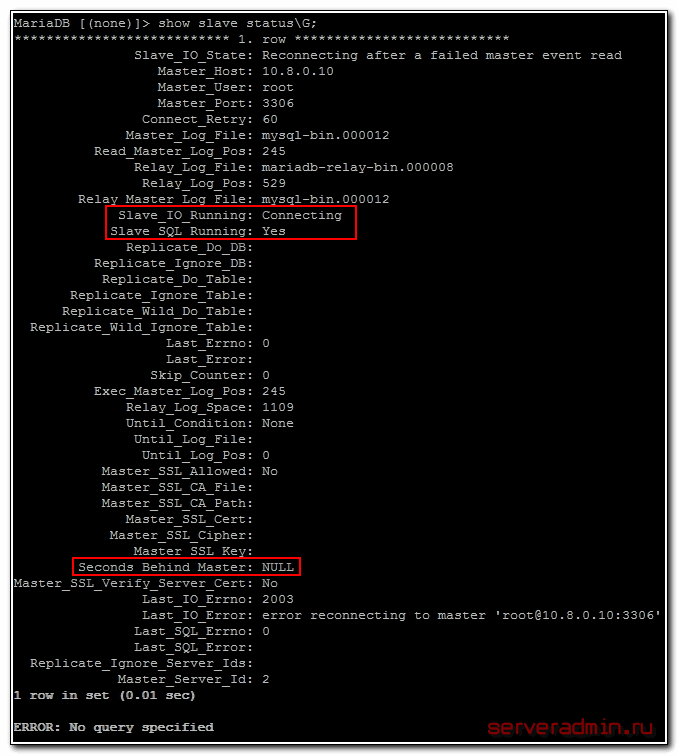
Эта программа
Запуск mysql.exe через проводник Windows
| Комментарии
| mysql.exe Команды
| Сценарии отладки
— Модификации реестра
Запуск mysql.exe через проводник Windows
Самый простой способ запустить mysql.exe (IMHO) — это
- Щелкните правой кнопкой мыши файл * .sql
- Выберите mySQL Console из меню
Чтобы это работало, мне пришлось изменить реестр
Это возможный файл * .reg — в некоторых системах ключ .sql может уже существовать.
[HKEY_CLASSES_ROOT \.sql] @ = "sqlfile" [HKEY_CLASSES_ROOT \ sqlfile \ shell \ mysql \ command] @ = "cmd.exe / k \" \ "C: \ wamp \ bin \ mysql \ mysql5.5.24 \ bin \ mysql.exe \" --verbose |
Заметить, что
- Двойные кавычки («) и обратная косая черта (\) должны быть экранированы.
\ "и \\
- Вся строка заключена в обычные двойные кавычки
Если вы делаете это вручную, введите это
cmd. |
- cmd.exe / k
- Это приводит к тому, что командное окно остается открытым после завершения выполнения сценария.
так что вы можете видеть ошибки (если они есть — я обычно сначала получаю несколько).После / k требуются двойные кавычки.
- «[путь] \ mysql.exe»
- Полное имя программы должно быть заключено в двойные кавычки.
если он содержит пробел, путь обычно зависит от системы - — словесно
- Это указывает программе отображать больше данных — без этого отладка затруднена
- <"% l"
- (это строчная буква L) Указывает программе загрузить файл, по которому вы щелкнули правой кнопкой мыши.
и использовать длинный путь
Комментарии
Есть 2 метода ввода комментариев
- Однострочный комментарий — двойные дефисы (-) плюс пробел
- любой комментарий, может начинаться после операторов sql - должно быть место - Это вызовет проблему
- Комментарий блока — / *.
 и обратно на;
и обратно на;
Эти команды необходимы для определения триггеров и хранимых процедур.имя исходного файла;
\.имя файла;Прочитать команды из указанного файла показать базы данных; Список всех доступных баз данных (каталогов). использовать базу данных;
подключить базу данных;Выберите каталог, который будет использоваться, если он не применяется.
connect работает, но не в хелпе.показать таблицы;
показать таблицы в database_name;Список всех пользовательских таблиц показать создать таблицу TableName; Показать структуру таблицы — имена таблиц не чувствительны к регистру
Если вы введете команду без терминатора (точка с запятой), подсказка изменится с
mysql> — -> (продолжение). Это позволяет вам вводить команды в несколько строк —
Это позволяет вам вводить команды в несколько строк —
чтобы вернуться в нормальный режим, введите текущий терминатор и нажмите Enter.
Команды для выполнения следующей функции отсутствуют.
| включить эхо; | С Firebird и isql.exe, Я использую это для отладки ошибок сценария, когда сценарий запускается через пакетный файл. С помощью mysql.exe добавьте в командную строку -v . Нет возможности управлять этой функцией из консоли. |
Сценарии отладки
Использование mysql в пакетном режиме затрудняет отладку сценариев — это должно помочь.
При запуске скрипта скорее всего будет отображаться ошибка …
но команда, вызвавшая ошибку, отображаться не будет.
Есть 2 способа отобразить ошибку
- Используйте -v (или —verbose ) в командной строке
- Используйте операторы select для написания комментариев на экране
выберите «Просто комментарий»;
производит
Пакетный режим только с одним v При вводе в интерактивном режиме
и в пакетном режиме с -vvv-------------- выберите "Просто комментарий" -------------- Просто комментарий Просто комментарий
+ ---------------- + | Просто комментарий | + ---------------- + | Просто комментарий | + ---------------- + 1 ряд в комплекте (0.
 00 сек)
00 сек)
Модификации реестра
Это несколько модификаций реестра, которые упростят отладку.
Ниже обсуждаются только команды — a
reg файл
предоставляется для изменения вашего реестра.
Просмотрите и проверьте содержимое, прежде чем объединит данных …
исправляя любые пути по мере необходимости.(Например, mysql.exe может находиться в другом каталоге вашей системы.)
Примечание. Если в вашей системе уже есть команды, связанные с файлами * .sql, этот файл * .reg будет игнорировать
и заменить их. Пожалуйста, сначала проверьте.
| Показывать только ошибки | cmd.exe / k «» C: \ wamp \ bin \ mysql \ mysql5.5.24 \ bin \ mysql.exe « | Показать все Позволяет узнать, какие строки вызвали ошибки | cmd.exe / k «» C: \ wamp \ bin \ mysql \ mysql5. 5.24 \ bin \ mysql.exe «—verbose 5.24 \ bin \ mysql.exe «—verbose | output -> debug.txt Записать в файл | cmd.exe / k «» C: \ wamp \ bin \ mysql \ mysql5.5.24 \ bin \ mysql.exe «—verbose debug.txt» |
| отладка -> блокнот Запишите в файл и затем отобразите его | cmd.exe / k "" C: \ wamp \ bin \ mysql \ mysql5.5.24 \ bin \ mysql.exe "--verbose debug.txt && notepad.exe debug.txt" |
В первом примере код просто выполняет файл sql и отображает ошибки (если они есть).Это упрощает проверку на наличие ошибок.
Остальные отображают текст sql и связанные с ним ошибки — это упрощает отладку.
Для простых задач я предпочитаю отображать ошибки в командном окне …
но для более сложных ошибок или больших файлов, в которых я хочу найти ошибки,
тогда блокнот удобнее.
Последняя команда (фактически введенная в одной строке, завернутая для удобства чтения)
создает файл, содержащий вывод консоли, а затем открывает этот файл в блокноте . Обратите внимание, что cmd поддерживает несколько команд, разделенных
Обратите внимание, что cmd поддерживает несколько команд, разделенных
| и | Выполнить следующую команду как можно скорее |
|---|---|
| && | Подождите, пока предыдущая команда не завершится без ошибок, затем продолжите |
Поскольку один амперсанд не ждет завершения предыдущей команды
перед запуском notepad требуется двойной амперсанд,
иначе блокнот открывается только с частью данных.
| <"имя файла" | Входной файл — может быть полностью определен |
| > «имя файла» | Выходной файл — может быть полностью определен |
| -v -vvv —verbose | Вызывает отображение выполненных команд, чтобы ошибки легче найти Было бы лучше увидеть источник, но он недоступен |
| -u имя пользователя —user = имя_пользователя | sysdba — отменяет значение по умолчанию в файле конфигурации |
| -p пароль | все что угодно, если оно не указано, то вам будет предложено — кроме выполнения внешних скриптов |
Возникает интересная проблема — если имя пользователя не указано,
используется значение по умолчанию из файла конфигурации. Несмотря на то, что пароль отсутствует, командные файлы работают нормально.
Несмотря на то, что пароль отсутствует, командные файлы работают нормально.
Они могут удалять и создавать базы данных без авторизации.
Когда я открываю mysql.exe напрямую, мне предлагается ввести пароль.
Однако для файла сценария / sql никогда не бывает запроса.
Вы можете предположить, что первая строка файла рассматривается как пароль.
но этот текст не работает в интерактивном режиме.
Справка —
4.5.1 — Инструмент командной строки MySQL
Модификации реестра для *.sql файлы
Это более полное определение реестра.
Включает блокнот , так что
случайный двойной щелчок по файлу sql фактически не запустит сценарий.
(Это было бы очень плохо 🙂
| Редактор реестра Windows версии 5.00 [HKEY_CLASSES_ROOT \ .sql] [HKEY_CLASSES_ROOT \ sqlfile] [HKEY_CLASSES_ROOT \ sqlfile \ shell] [HKEY_CLASSES_ROOT \ sqlfile \ shell \ mysql] [HKEY_CLASSES_ROOT \ sqlfile \ shell \ mysql \ command] |
Используя IE, вы можете просто скопировать указанный выше текст в буфер обмена и использовать его для создания
ваш собственный * .reg файл.
Однако это не будет работать с Firefox (еще одна причина, по которой мне действительно не нравится этот продукт).
Поэтому я предоставил следующие
reg файл
вы можете скачать — обязательно доработайте его для своей системы перед использованием.
Автор:Роберт Клемензи
URL: http: //
mc-computing.com /
Базы данных /
MySQL /
mySQL_Console.html
Как создать базу данных MySQL из командной строки — CodepediaOrg
Форк меня на GitHub
CodepediaOrg
Корм
Категории
- C #
- Java EE
- Подкастпедия.
 org
org - WordPress
- угловой
- api
- архитектура
- закладки
- чистый код
- код
- база данных
- отладка
- инструменты разработчика
- закладки для разработчиков
- разработка
- DevOps
- документация
- ошибок
- graphql
- спящий режим
- ide
- изображение
- введение
- Java
- Java ее
- javaee
- JavaScript
- Джекилл
- кубернетес
- maven
- mongodb
- MySQL
- nginx
- nodejs
- оптимизация
- производительность
- qa
- реагирует
- ресурсов
- остальные
- образец
- безопасность
- seo
- пружина
- сисдамин
- тестирование
- советы и хитрости
- кот
- поиск и устранение неисправностей
- учебник
- убунту
- веб-дизайн
- веб-разработка
Теги
Около
Закладки
Время чтения ~ 5 минут
Закладки
Около
Теги
Категории
- C #
- Java EE
- Подкастпедия.org
- WordPress
- угловой
- api
- архитектура
- закладки
- чистый код
- код
- база данных
- отладка
- инструменты разработчика
- закладки для разработчиков
- разработка
- DevOps
- документация
- ошибок
- graphql
- спящий режим
- ide
- изображение
- intro
Команды консоли
Если Striim установлен в / opt , команда для запуска консоли будет:
/ opt / Striim / bin / console.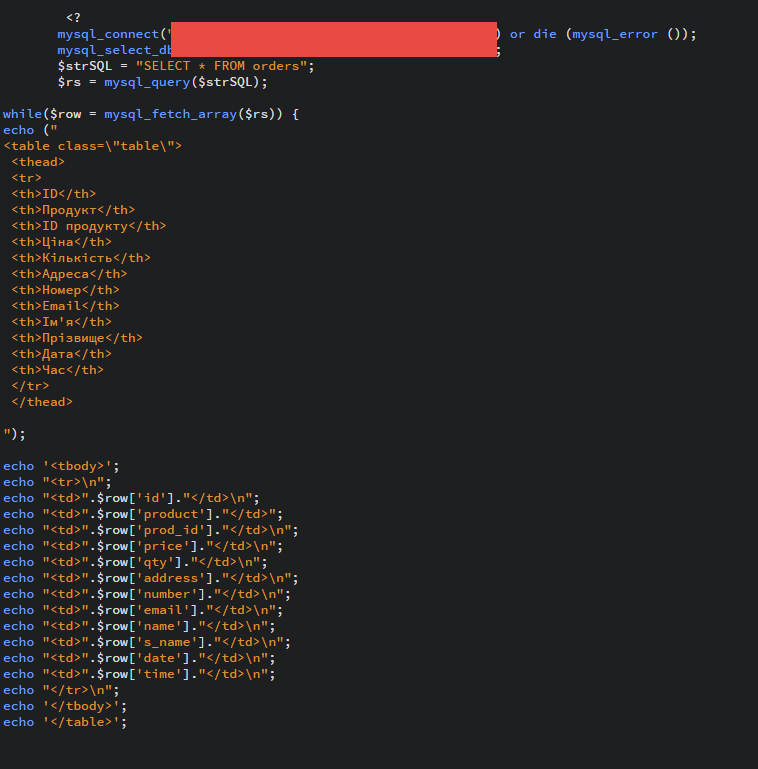 sh -c <имя кластера>
sh -c <имя кластера>
В Windows, если Striim установлен в c: \ striim , команда для запуска консоли:
\ striim \ bin \ console -c <имя кластера>
Примечание.
Для командной строки Windows установите шрифт Consola, Lucida Console или другой моноширинный шрифт, который имеет символы рисования прямоугольником.
Можно использовать следующие переключатели:
-c <имя кластера> : имя кластера, к которому нужно подключиться (если не указано, по умолчанию будет использоваться текущее имя пользователя)
-f <путь> <файл имя>.tql : файл TQL, содержащий команды для запуска при запуске консоли (если не указан из корневого каталога, путь относится к каталогу программы Striim)
-H false : если HTTPS отключен, используйте это для подключения к Striim с использованием HTTP
-i : если система имеет несколько IP-адресов, укажите тот, который будет использовать консоль
-p : пароль для входа в систему (если не указан , вам будет предложено после подключения консоли)
-S : IP-адрес сервера Striim (значение ServerNodeAddress в startUp. свойства; требуется, если HTTP отключен)
свойства; требуется, если HTTP отключен)
-t <порт> : укажите порт HTTP, если не 9080
-T <порт> : укажите порт HTTPS, если нет 9081
-u <имя пользователя> : пользователь для входа в систему (если не указан, вам будет предложено после подключения консоли)
Следующие команды предназначены в первую очередь для использования в командной строке, а не в файлах приложений .tql. DDL, ссылки на компоненты и специальные запросы также можно вводить в командной строке.
@
@ <путь> / <имя файла> .tql [пароль = <пароль>];
Выполнить команды в указанном файле TQL (обычно все команды, необходимые для создания приложения). Если не указан от корня, путь относится к программному каталогу Striim. Если TQL был экспортирован с парольной фразой (см. Экспорт приложений и информационных панелей), укажите ее с парольной фразой опцией . Обратите внимание, что если файл содержит DDL, определяющий приложение, имя будет определено оператором CREATE APPLICATION , а не именем файла TQL.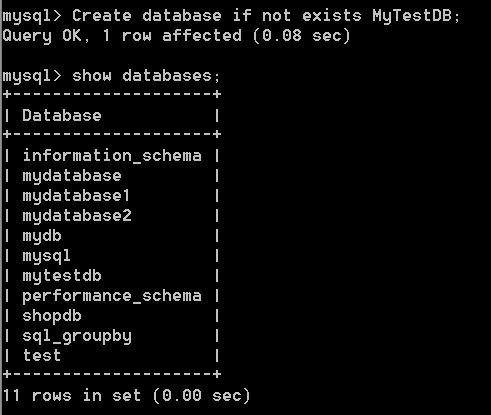
ОПИСАТЬ
ОПИСАТЬ <пространство имен>. <Имя объекта>;
Возвращает все свойства указанного компонента, приложения или потока. ОПИСАТЬ КЛАСТЕР; возвращает имя кластера, информацию о репозитории метаданных и сведения о лицензии.
DEPLOY
Развертывает приложение в состоянии «Создано». См. Управление группами развертывания.
EXPORT
EXPORT <имя потока>;
См. Чтение потока Kafka с помощью внешнего потребителя Kafka.
ПРИЛОЖЕНИЕ НА ЭКСПОРТ {ВСЕ | <пространство имен>. <имя приложения>, ...} [passphrase = "" [""]; Экспорт приложений в виде файлов TQL. Укажите ВСЕ, чтобы экспортировать все приложения, или список приложений, разделенных запятыми. См. Раздел «Зашифрованные пароли» для обсуждения парольных фраз. Если вы не укажете путь, файлы будут сохранены в каталоге striim .
За исключением приложений в текущем пространстве имен при запуске команды, имена компонентов в экспортированном TQL будут включать их пространства имен.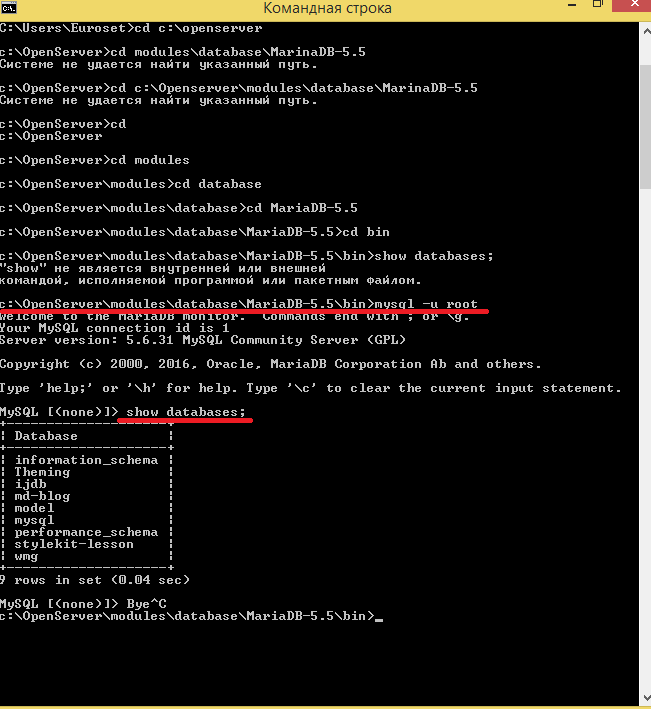 Удалите их перед импортом TQL в другое пространство имен.
Удалите их перед импортом TQL в другое пространство имен.
ИСТОРИЯ
ИСТОРИЯ;
Список всех команд, ранее введенных в текущем сеансе консоли.
LIST
LIST {<тип компонента>}; Возвращает список всех объектов указанного типа.
СПИСОК БИБЛИОТЕК;
Список загруженных в настоящее время пользовательских функций Java и открытых процессоров (см. Загрузка и выгрузка пользовательских функций и Загрузка и выгрузка открытых процессоров).
ЗАГРУЗИТЬ / ВЫГРУЗИТЬ
См. Раздел Загрузка автономных источников, кешей и хранилищ WActionStores, Загрузка и выгрузка пользовательских функций или Создание открытого компонента процессора.
МОНИТОР
См. Раздел Использование команды MON.
PREVIEW
PREVIEW <пространство имен>. <Имя CQ> {INPUT | ВЫХОД | INPUTOUTPUT} [LIMIT <максимальное количество событий>] Возвращает текущие входные и / или выходные события для указанного CQ.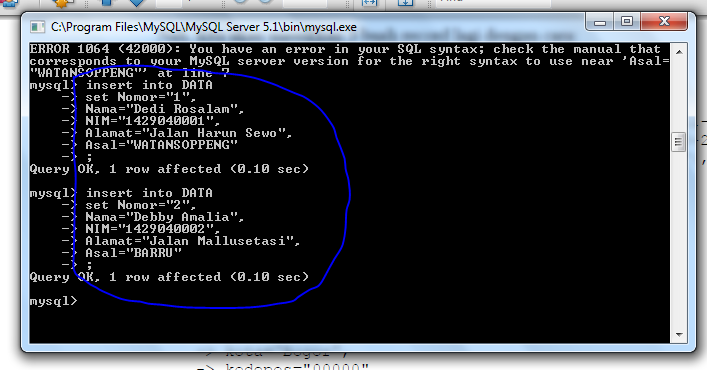 Если вы не укажете значение для LIMIT, команда вернет максимум 1000 входных событий и / или 1000 выходных событий.
Если вы не укажете значение для LIMIT, команда вернет максимум 1000 входных событий и / или 1000 выходных событий.
Примечание
CQ должен быть запущен до выполнения команды PREVIEW.
Каждое событие в выходных данных команды включает:
Источник: имя компонента, создавшего событие (либо один из компонентов в предложении FROM CQ, либо сам CQ)
IO: I для input или O для вывода
Действие: добавлено или удалено
Server: имя сервера, выполняющего указанный CQ
Data: полезная нагрузка события
Например, команда PREVIEW Samples.PosData5Minutes inputoutput limit 1; вернет что-то похожее на:
Обработка - образцы предварительного просмотра. CsvToPosData inputoutput limit 1 Источник: «Samples.CsvStream», ввод-вывод: «I», действие: «добавлено», сервер: «S192_168_7_91», Данные: «[[КОМПАНИЯ 366761, 9XGDirhiN2UPnJ9w5GqmISM2QXe1Coav3Fq, 0558659360821268472, 6, 20130312174714, 0615, долл., 8.42, 8641415475152637, 61064, поло], {FileOffset = 0, RecordEnd = 49798966, RecordOffset = 49798836, FileName = posdata.csv, RecordStatus = VALID_RECORD}] " Источник: «Образцы.CsvToPosData ", ввод-вывод:" O ", действие:" добавлено ", сервер:" S192_168_7_91 ", Данные: «[9XGDirhiN2UPnJ9w5GqmISM2QXe1Coav3Fq, 2013-03-12T17: 47: 14.000-07: 00, 17, 8.42, 61064];»
QUIESCE
QUIESCE <пространство имен>. <Имя приложения>;
Приостанавливает все источники.
Удаляет все обрабатываемые данные. Это может привести к частичным пакетам событий, таким как окно из 100 событий, генерирующее пакет только из 20 событий, или пятиминутное окно, генерирующее одноминутный пакет, что может привести к тому, что функции, такие как COUNT и SUM, возвращают аномальные результаты вне нормального диапазона.CQ сопоставления с образцом также могут возвращать аномальные результаты.
После очистки всех данных записывает всю информацию, необходимую для восстановления, если она включена (см.
 Восстановление приложений).
Восстановление приложений).Останавливает приложение.
Основное использование QUIESCE состоит в том, чтобы очистить оставшиеся данные в конце набора данных и создать контрольную точку восстановления без обработки данных до использования ALTER в приложении с включенным восстановлением (см. ALTER и RECOMPILE).
Из-за длительно выполняющихся открытых транзакций OracleReader может быть не в состоянии приостановить работу, и в этом случае приложение и все его источники возобновят работу, как если бы команда QUIESCE не была введена.
Для поддержки QUIESCE с OracleReader см. Создание таблицы quiescemarker.
REPORT
См. Использование команды REPORT START / STOP.
RESUME
Когда приложение находится в состоянии CRASHED и условие, вызвавшее его сбой, было исправлено, RESUME попытается возобновить работу с того места, где произошел сбой приложения.
SELECT
Запрашивает WActionStore. См. Просмотр данных с помощью специальных запросов.
См. Просмотр данных с помощью специальных запросов.
SHOW
SHOW <пространство имен>. <Имя потока>;
Возвращает вывод потока. Для завершения нажмите Ctrl-D.
SHOW <имя источника или цели> LINEAGE
[LIMIT <количество>]
[-status '{CREATED | COMPLETED | CRASHED}']
[-start 'гггг-мм-дд']
[-end 'гггг-мм-дд']
[{ASC | DESC}]; Для файловых программ чтения и записи возвращает список файлов, прочитанных или созданных.Например:
По умолчанию отображаются десять последних файлов. Вы можете изменить это число, добавив к команде параметр LIMIT : например, LIMIT 25 . Чтобы увидеть самые старые файлы вместо самых новых, добавьте опцию DESC . Используйте параметры -status , -start и / или -end , чтобы отобразить только указанное подмножество файлов.
Для OracleReader см. Происхождение файлов в Oracle.
По умолчанию передача файлов отключена.См. Включение файловой системы.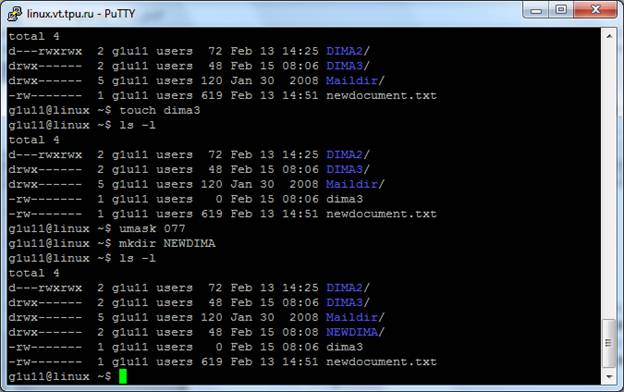
С OracleReader SHOW можно также использовать для просмотра открытых транзакций.
SHOW <пространство имен>. <Имя приложения> ИСТОРИЯ КОНТРОЛЬНЫХ ТОЧЕК
См. Восстановление приложений.
START
START <пространство имен>. <Имя приложения>;
Запускает приложение.
СТАТУС
СОСТОЯНИЕ <пространство имен>. <Имя приложения>;
Возвращает статус указанного приложения:
АВАРИЯ: отменить развертывание для продолжения
СОЗДАНО: готово к развертыванию
РАЗВЕРТЫВАЕТСЯ: готово к запуску или отменить развертывание (предыдущий статус был РАЗВЕРТЫВАНИЕ)
РАЗВЕРТЫВАНИЕ : переходное состояние между CREATED и DEPLOYED
НЕДОСТАТОЧНО СЕРВЕРОВ: см. CREATE DG (группа развертывания)
QUIESCED: готов к запуску или отмене развертывания; см. QUIESCE (предыдущий статус был QUIESCING)
QUIESCING: переходное состояние между RUNNING и QUIESCED
RECOVERCES: см.
 Восстановление приложений Восстановление приложений
Восстановление приложений Восстановление приложенийRUNNING: готово к остановке или стабилизации
ЗАПУСКНЫЕ ИСТОЧНИКИ: приложение запущено, но источники еще не запущены
ОСТАНОВЛЕН: готов к запуску или отмене развертывания (предыдущий статус был ОСТАНОВЛЕН)
ОСТАНОВКА: переходное состояние между
ЗАПУСК и ОСТАНОВЛЕН
между РАЗВЕРТЫВАЕТСЯ и РАБОТАЕТ
STOP
STOP <пространство имен>.<название приложения>;
Останавливает работающее приложение и, если включено восстановление, записывает контрольные точки восстановления. Если восстановление включено и приложение не было отброшено после остановки, восстанавливаемые источники будут перезапущены с точки сразу после последних записанных событий (см. Восстановление приложений). Если восстановление не включено, все данные, обрабатываемые в данный момент, будут потеряны.
Команда «Стоп» также доступна, когда приложение находится в состоянии «Запуск».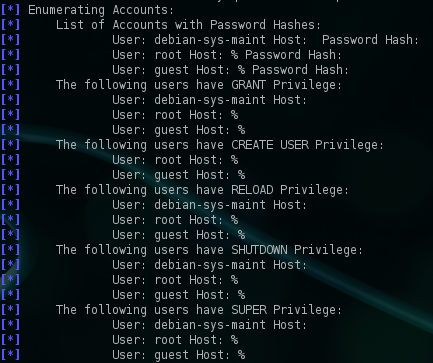
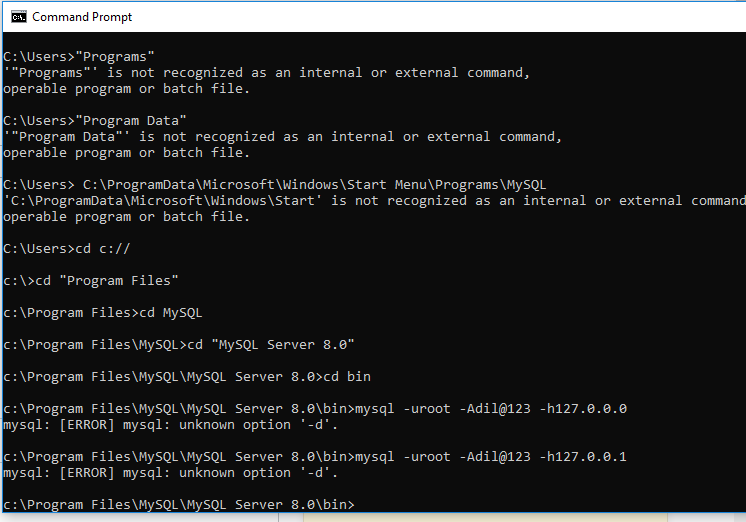 Как посмотреть какая версия MySQL используетсяI am running?
Как посмотреть какая версия MySQL используетсяI am running?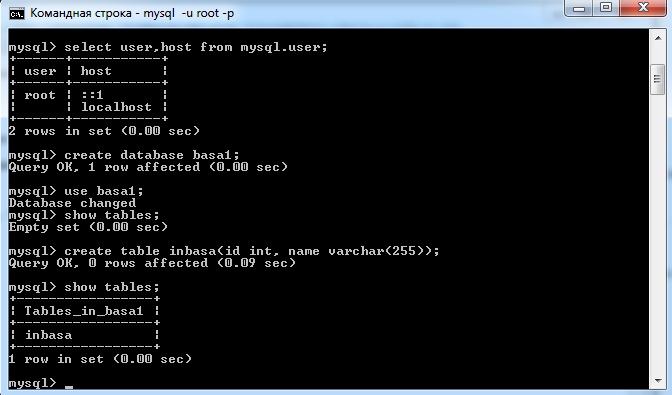 25
25 Как отобразить все системные переменные MySQL сервера и их значения?
Как отобразить все системные переменные MySQL сервера и их значения? 1.25-rc-community |
| version_comment | MySQL Community Server (GPL) |
| version_compile_machine | i686 |
| version_compile_os | redhat-linux-gnu |
| wait_timeout | 28800 |
+---------------------------------+---------------------------------+
1.25-rc-community |
| version_comment | MySQL Community Server (GPL) |
| version_compile_machine | i686 |
| version_compile_os | redhat-linux-gnu |
| wait_timeout | 28800 |
+---------------------------------+---------------------------------+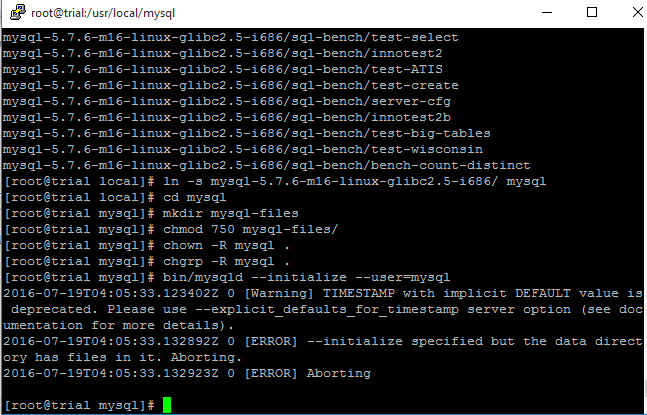 Commands end with ; or \g.
Your MySQL connection id is 705
Server version: 5.1.25-rc-community MySQL Community Server (GPL)
Type 'help;' or '\h' for help. Type '\c' to clear the buffer.
mysql> show databases;
+--------------------+
| Database |
+--------------------+
| information_schema |
| mysql |
| sugarcrm |
| testdb |
+--------------------+
4 rows in set (0.00 sec)
Commands end with ; or \g.
Your MySQL connection id is 705
Server version: 5.1.25-rc-community MySQL Community Server (GPL)
Type 'help;' or '\h' for help. Type '\c' to clear the buffer.
mysql> show databases;
+--------------------+
| Database |
+--------------------+
| information_schema |
| mysql |
| sugarcrm |
| testdb |
+--------------------+
4 rows in set (0.00 sec) Commands end with ; or \g.
Your MySQL connection id is 707
Server version: 5.1.25-rc-community MySQL Community Server (GPL)
Type ‘help;’ or ‘\h’ for help. Type ‘\c’ to clear the buffer.
mysql> show databases;
+——————–+
| Database |
+——————–+
| information_schema |
| mysql |
| sugarcrm |
+——————–+
3 rows in set (0.00 sec)
Commands end with ; or \g.
Your MySQL connection id is 707
Server version: 5.1.25-rc-community MySQL Community Server (GPL)
Type ‘help;’ or ‘\h’ for help. Type ‘\c’ to clear the buffer.
mysql> show databases;
+——————–+
| Database |
+——————–+
| information_schema |
| mysql |
| sugarcrm |
+——————–+
3 rows in set (0.00 sec)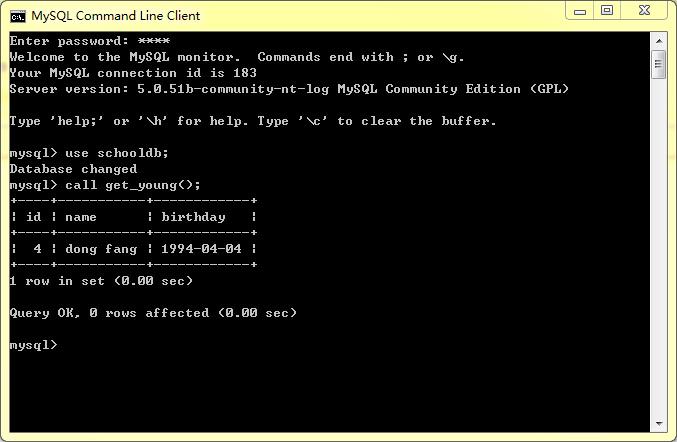 sock
Uptime: 52 min 15 sec
sock
Uptime: 52 min 15 sec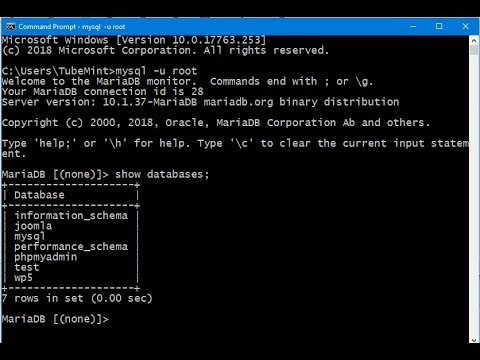 exe / k "" C: \ wamp \ bin \ mysql \ mysql5.5.24 \ bin \ mysql.exe "--verbose
exe / k "" C: \ wamp \ bin \ mysql \ mysql5.5.24 \ bin \ mysql.exe "--verbose 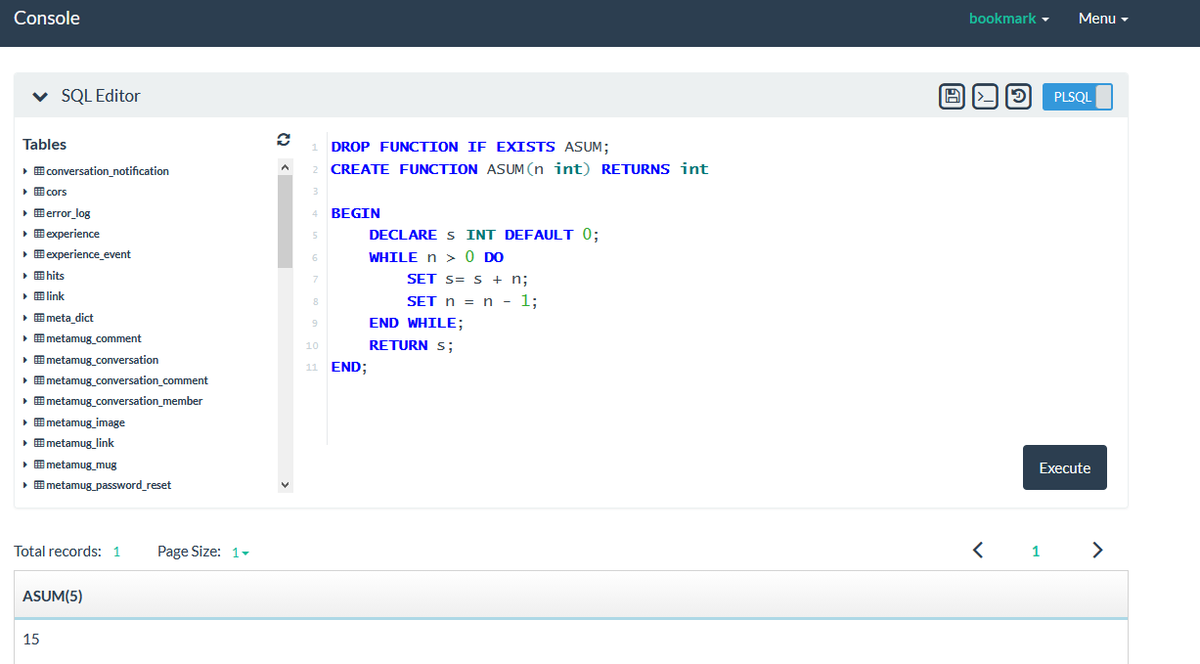 и обратно на;
и обратно на; 00 сек)
00 сек)
 exe / k \ «\» C: \ wamp \ bin \ mysql \ mysql5.5.24 \ bin \ mysql.exe \ «—verbose
exe / k \ «\» C: \ wamp \ bin \ mysql \ mysql5.5.24 \ bin \ mysql.exe \ «—verbose org
org , 8.42, 8641415475152637, 61064, поло],
{FileOffset = 0, RecordEnd = 49798966, RecordOffset = 49798836, FileName = posdata.csv,
RecordStatus = VALID_RECORD}] "
Источник: «Образцы.CsvToPosData ", ввод-вывод:" O ", действие:" добавлено ", сервер:" S192_168_7_91 ",
Данные: «[9XGDirhiN2UPnJ9w5GqmISM2QXe1Coav3Fq, 2013-03-12T17: 47: 14.000-07: 00, 17, 8.42, 61064];»
, 8.42, 8641415475152637, 61064, поло],
{FileOffset = 0, RecordEnd = 49798966, RecordOffset = 49798836, FileName = posdata.csv,
RecordStatus = VALID_RECORD}] "
Источник: «Образцы.CsvToPosData ", ввод-вывод:" O ", действие:" добавлено ", сервер:" S192_168_7_91 ",
Данные: «[9XGDirhiN2UPnJ9w5GqmISM2QXe1Coav3Fq, 2013-03-12T17: 47: 14.000-07: 00, 17, 8.42, 61064];»
 Восстановление приложений).
Восстановление приложений).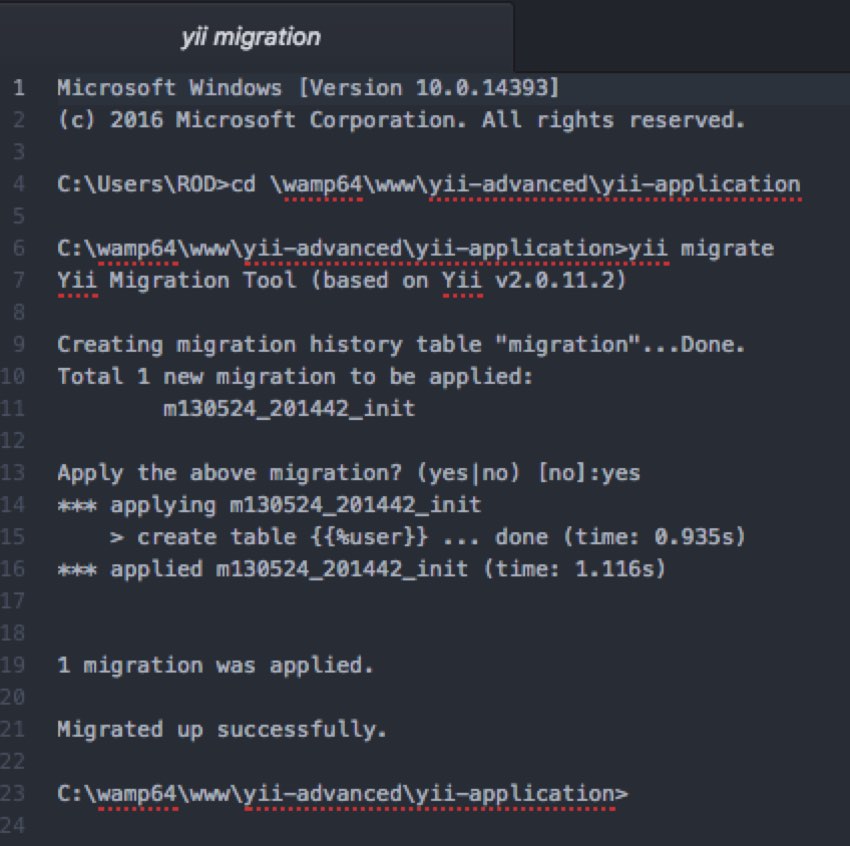 Восстановление приложений Восстановление приложений
Восстановление приложений Восстановление приложений